Page 1
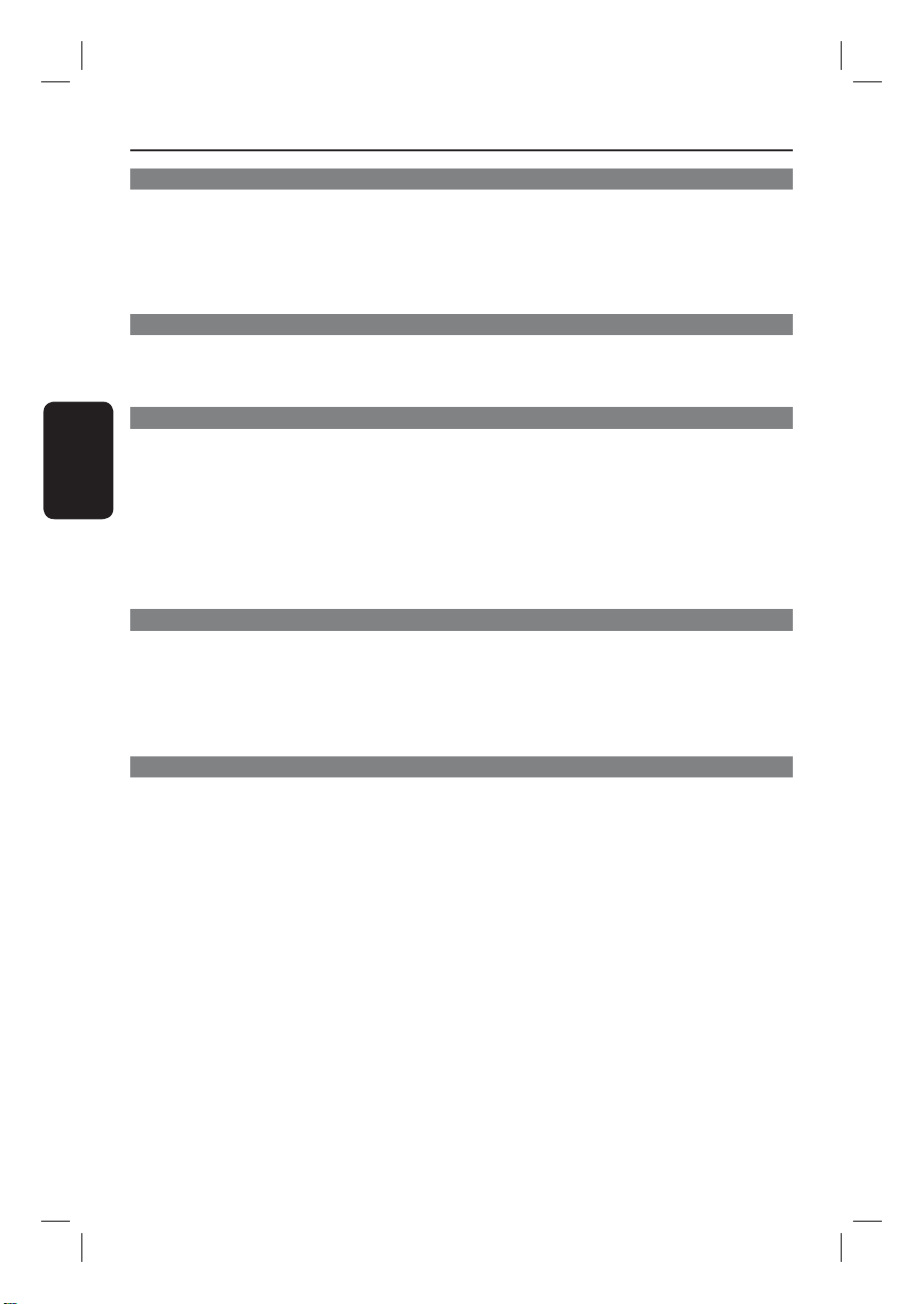
Contenido
Información general
Información general .......................................................................................................92
Precauciones durante la instalación ............................................................................................................. 92
Aviso de copyright ............................................................................................................................................ 92
Accesorios incluidos ......................................................................................................................................... 92
Limpieza de discos ............................................................................................................................................ 92
Acerca del reciclaje ........................................................................................................................................... 92
Descripción del producto
Su reproductor de DVD .................................................................................................93
Control remoto ......................................................................................................... 94-96
Uso del control remoto ...................................................................................................................................96
Conexiones
Español
Conexiones básicas ....................................................................................................97-98
Paso 1: Conexión al televisor ..........................................................................................................................97
Opción 1: Uso de la toma Scart (RGB) .................................................................................................97
Opción 2: Uso de las tomas de vídeo compuesto (CVBS) ..............................................................97
Opción 3: Uso de las tomas de vídeo por componentes (Y Pb Pr) ............................................. 98
Paso 2: Conexión del cable de alimentación ............................................................................................. 98
Conexiones opcionales ...................................................................................................99
Conexión a un sistema estéreo analógico.................................................................................................. 99
Conexión a un ampli cador/receptor AV digital ...................................................................................... 99
Con guración básica
Introducción .......................................................................................................... 100 -102
Búsqueda del canal de visualización correcto ......................................................................................... 100
Ajuste del idioma .....................................................................................................................................100-101
Idioma de presentación en pantalla (OSD) ......................................................................................... 100
Idioma de audio, subtítulos y menús de disco para la reproducción de DVD ........................ 101
Con guración de la función de exploración progresiva ....................................................................... 102
Reproducción de discos
Funcionamiento del disco .....................................................................................103-113
Discos reproducibles ...................................................................................................................................... 103
Códigos de región para discos DVD .......................................................................................................... 103
Reproducción de un disco ............................................................................................................................104
Controles básicos de reproducción ........................................................................................................... 104
Otras características de reproducción de discos de vídeo .......................................................105-106
Uso del menú de disco .......................................................................................................................... 105
Cambio del idioma de audio .................................................................................................................106
Cambio del idioma de los subtítulos ..................................................................................................106
Ampli ación .................................................................................................................................................106
Control de reproducción (VCD/SVCD) ...........................................................................................106
90
3dvp3260_3264_eu_spa1.indd 903dvp3260_3264_eu_spa1.indd 90 2008-03-07 1:57:11 PM2008-03-07 1:57:11 PM
Page 2
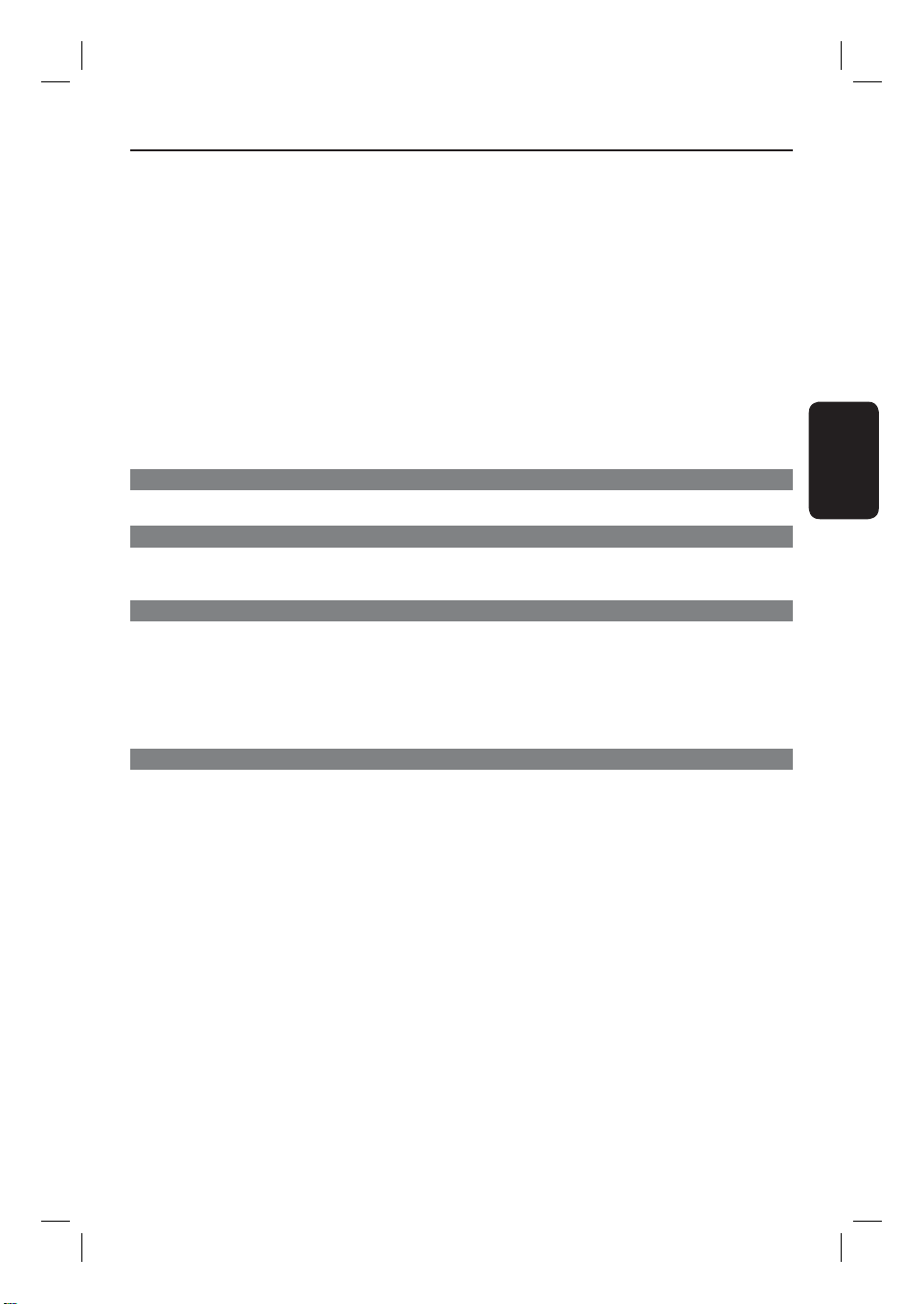
Contenido
Utilización de las opciones del menú de pantalla ..........................................................................107-109
Selección de título, capítulo o pista .................................................................................................... 107
Cambio de los ángulos de la cámara ................................................................................................... 107
Búsqueda por tiempo .............................................................................................................................. 108
Visualización del tiempo de reproducción ........................................................................................ 108
Función de vista previa (VCD/SVCD/DVD) ..................................................................................... 108
Selección de varias funciones de repetición ..................................................................................... 109
Repetición de una sección determinada (A-B) ................................................................................ 109
Función especial de CD de audio ................................................................................................................110
Reproducción de un disco DivX® ...............................................................................................................110
Reproducción de un disco con fotografías JPEG (secuencia de diapositivas)..................................111
Función de vista previa ............................................................................................................................ 111
Zoom ............................................................................................................................................................ 111
Inversión o rotación de la imagen ........................................................................................................ 111
Reproducción de un disco MP3/WMA .......................................................................................................112
Reproducción simultánea de archivos de música y fotografías ........................................................... 113
Reproducción USB
Funcionamiento USB ................................................................................................... 114
Crear MP3
Crear archivos MP3 ...................................................................................................... 115
Grabación de un CD de audio en formato MP3 ......................................................................................115
Opciones de con guración
Opciones del menú de con guración ..................................................................116-123
Acceso al menú de con guración ................................................................................................................116
Página de con guración general ............................................................................................................117
Página de con guración de audio .................................................................................................118-119
Página de con guración de vídeo ................................................................................................ 120-121
Página de preferencias ....................................................................................................................122-123
Otros
Actualización de software ........................................................................................... 124
Instalación del software más reciente ........................................................................................................124
Solución de problemas ..........................................................................................125-127
Preguntas más frecuentes (USB) ...............................................................................128
Especi caciones ............................................................................................................129
Glosa rio ................................................................................................................... 130-131
Español
91
3dvp3260_3264_eu_spa1.indd 913dvp3260_3264_eu_spa1.indd 91 2008-03-07 1:57:12 PM2008-03-07 1:57:12 PM
Page 3
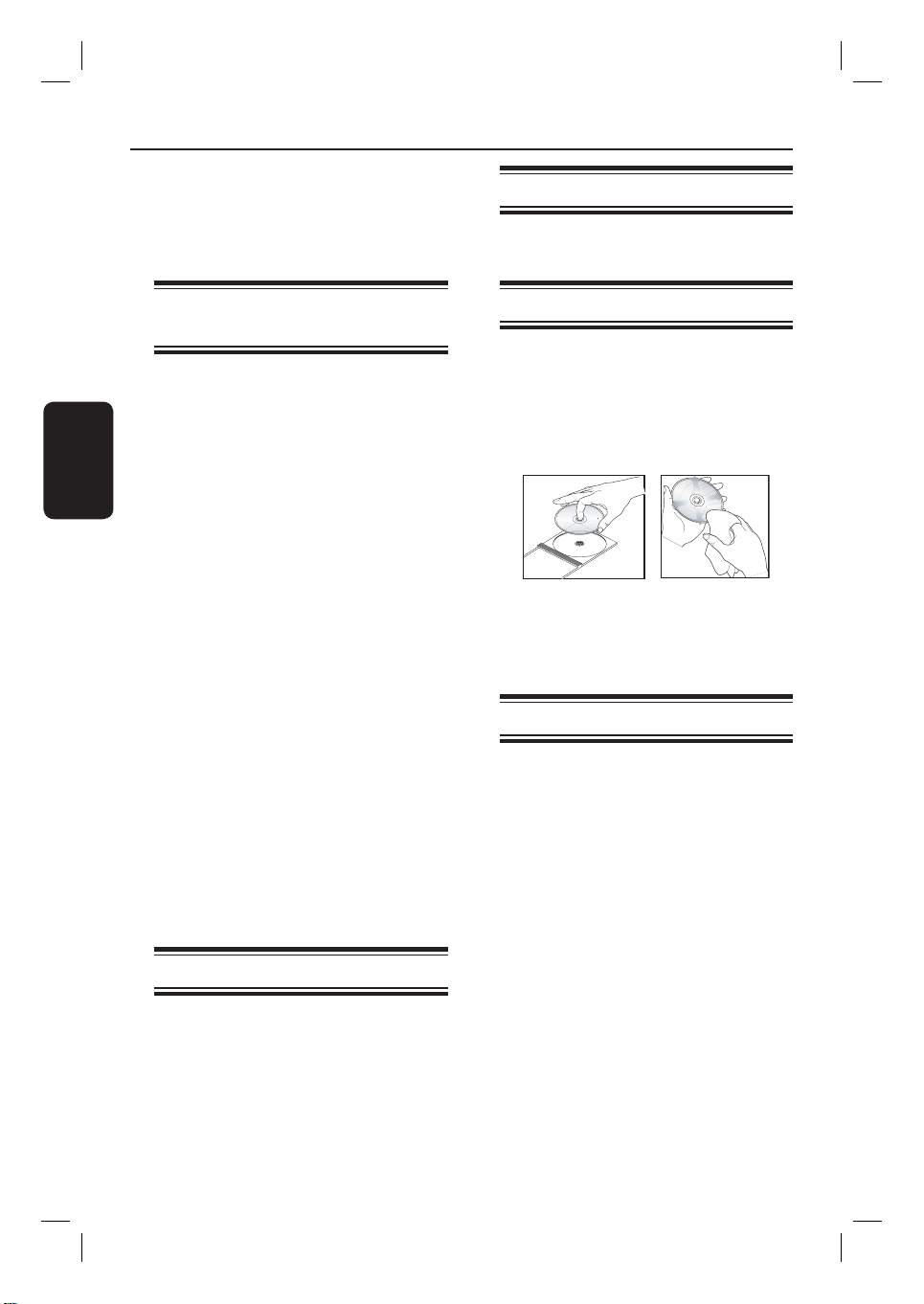
Información general
Español
ADVERTENCIA
Esta unidad no contiene piezas
manipulables por el usuario. El
mantenimiento lo debe realizar personal
cuali cado.
Precauciones durante la
instalación
Cómo encontrar una ubicación
apropiada
– Coloque la unidad sobre una super cie
plana, resistente y estable. No coloque la
unidad sobre una alfombra.
– No coloque la unidad encima de otro
equipo que emita calor (por ejemplo, un
receptor o un ampli cador).
– No coloque nada debajo de la unidad (por
ejemplo, CD o revistas).
– Instale esta unidad cerca de una toma de
CA y donde tenga fácil acceso al enchufe de
alimentación de CA.
Espacio para ventilación
– Coloque la unidad en un lugar con
ventilación su ciente para evitar el
calentamiento interno. Para que no se
sobrecaliente la unidad, deje un espacio de al
menos 10 cm (4 pulg) en la parte posterior y
superior, así como 5 cm (2 pulg) en la parte
izquierda y derecha.
Evite las altas temperaturas, la
humedad, el agua y el polvo
– No exponga la unidad a goteos ni
salpicaduras.
– No coloque objetos que puedan dañar la
unidad (por ejemplo, objetos que contengan
líquido o velas encendidas).
Accesorios incluidos
– 1 control remoto con pilas
Limpieza de discos
PRECAUCIÓN
Existe el riesgo de que los discos sufran daños.
No utilice nunca disolventes como benceno,
diluyentes, limpiadores disponibles en
comercios o pulverizadores antiestáticos para
discos.
Pase un paño de micro bra sobre el disco,
desde el centro hasta el borde del mismo,
realizando movimientos en línea recta.
Acerca del reciclaje
Este manual del usuario se ha impreso en papel
no contaminante. Esta unidad contiene un gran
número de materiales reciclables. Si va a
desechar un equipo antiguo, llévelo a un
centro de reciclaje. Siga la normativa local
acerca de la eliminación de materiales de
embalaje, pilas agotadas y equipos antiguos.
Aviso de copyright
La copia no autorizada de material protegido
contra copia, incluidos programas informáticos,
archivos, emisiones y grabaciones de sonido,
puede infringir los derechos de autor y
constituir un delito. Esta unidad no debe
utilizarse para tales nes.
92
3dvp3260_3264_eu_spa1.indd 923dvp3260_3264_eu_spa1.indd 92 2008-03-07 1:57:12 PM2008-03-07 1:57:12 PM
Page 4
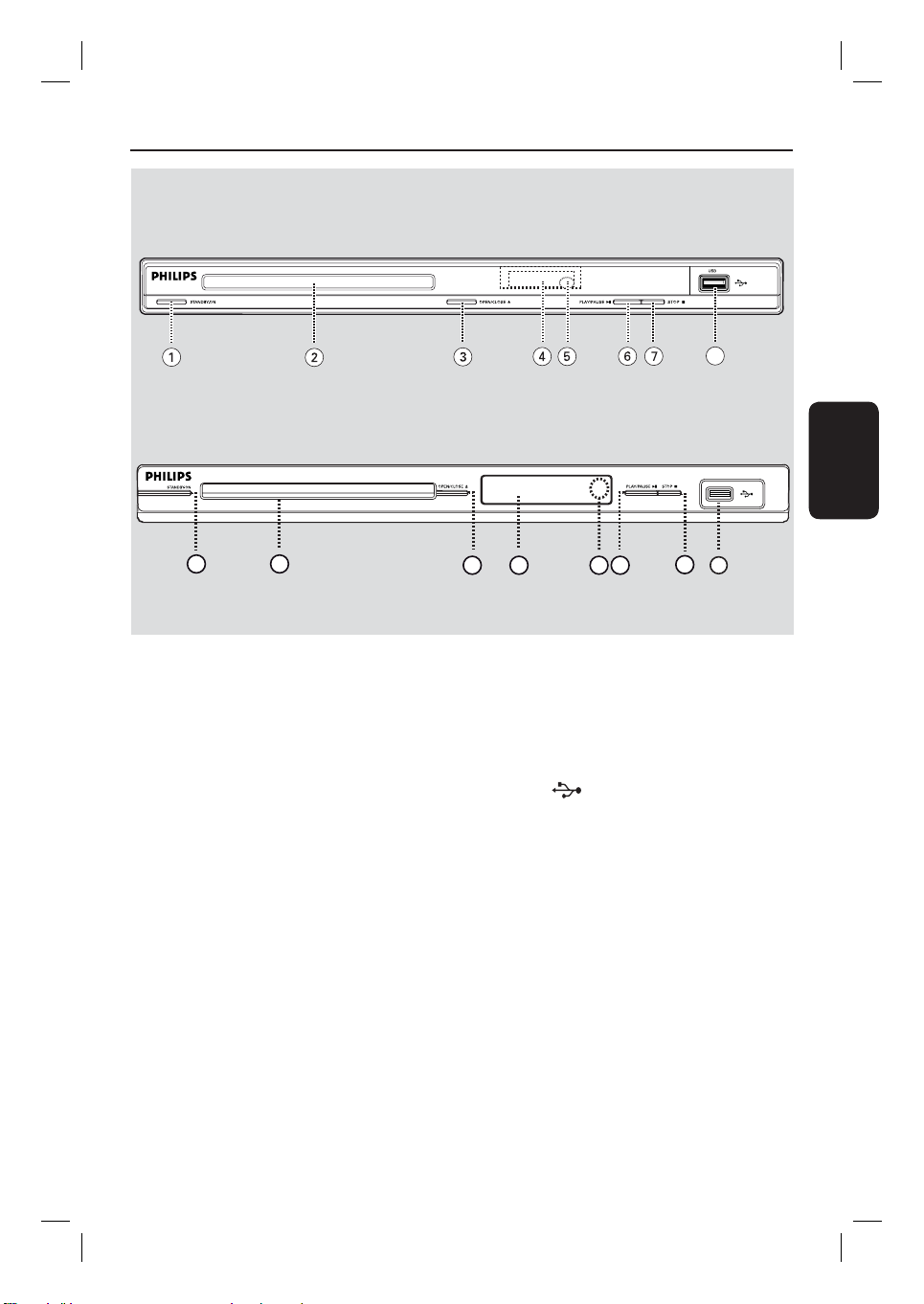
Para DVP3260
Para DVP3264
Su reproductor de DVD
8
Español
1 2
a STANDBY-ON
– Enciende la unidad o la pone en modo de
espera.
b Bandeja de discos
c OPEN/CLOSE ç
– Abre/cierra la bandeja de discos.
d Panel de visualización
– Muestra información sobre el estado actual de
la unidad.
e Sensor de infrarrojos
– Dirija el control remoto hacia este sensor.
43
675
8
f PLAY/PAUSE u
– Inicia/interrumpe la reproducción.
g STOP Ç
– Detiene la reproducción del disco.
h Toma (USB)
– Entrada para unidad ash USB o cámara digital.
* No todas las marcas y modelos de cámaras
digitales son compatibles.
93
3dvp3260_3264_eu_spa1.indd 933dvp3260_3264_eu_spa1.indd 93 2008-03-07 1:57:12 PM2008-03-07 1:57:12 PM
Page 5
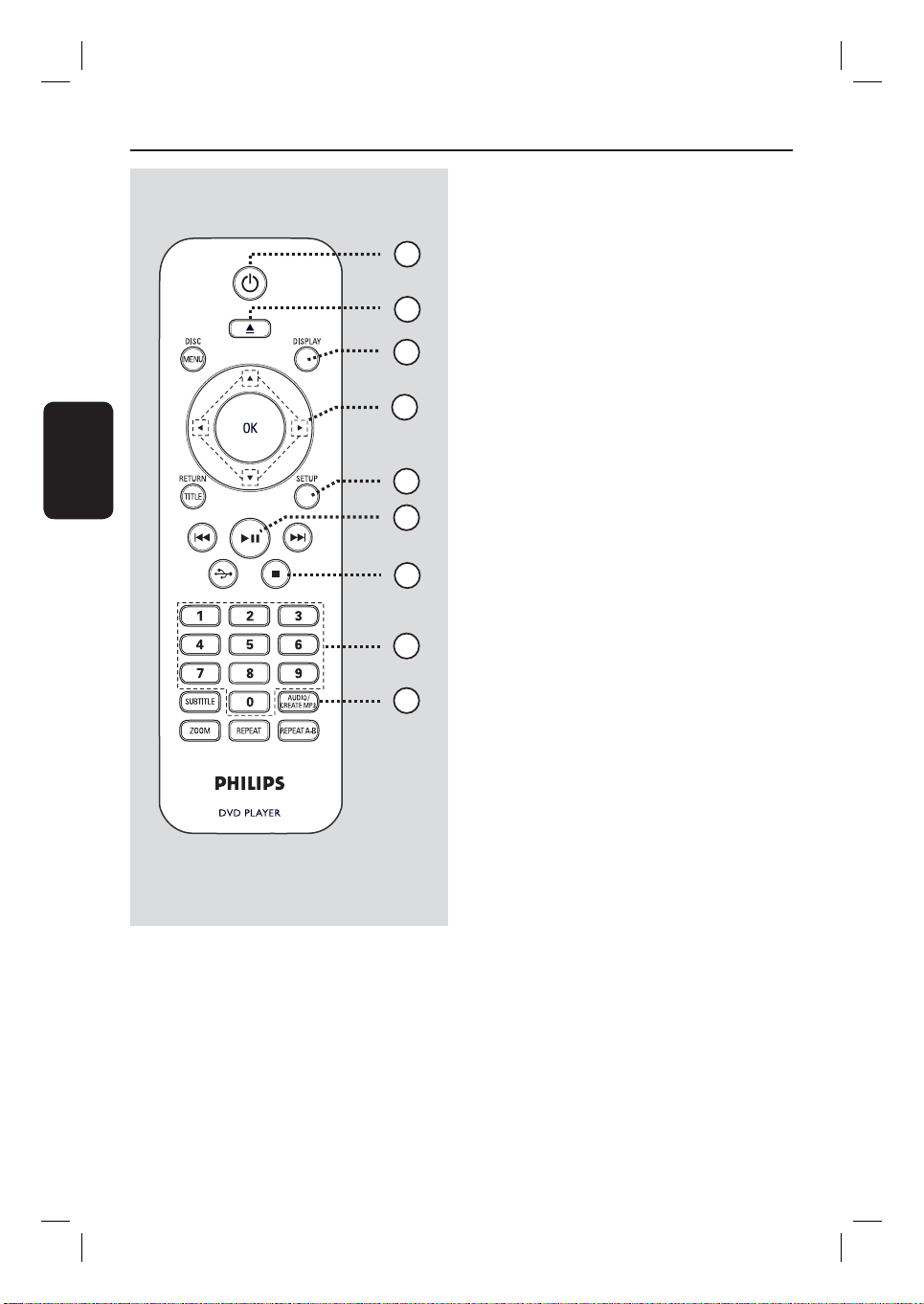
Control remoto
a 2 (Encendido/en espera)
– Enciende la unidad o la pone en modo de
espera.
Español
1
2
3
4
5
6
7
8
b ç (Abrir/Cerrar)
– Abre/cierra la bandeja de discos.
c DISPLAY
– Muestra el estado actual o información del
disco.
d
– : Botones del cursor para desplazarse
hacia arriba y hacia abajo o para realizar
búsquedas lentas hacia delante o hacia atrás
pulsando hacia arriba o abajo.
– : Botones del cursor para desplazarse
hacia la izquierda o hacia la derecha o pulsar
izquierda/derecha para una búsqueda rápida
hacia atrás o hacia delante.
e SETUP
– Accede al menú de con guración del disco o
sale del mismo.
f u (Reproducir/Pausa)
– Inicia o realiza una pausa en la reproducción.
9
g Ç (Detener)
– Detiene la reproducción.
h Teclado numérico 0-9
– Selecciona un número de pista o título del
disco
i AUDIO/CREATE MP3
– Selecciona un canal o idioma de audio.
– Accede al menú de creación de MP3.
94
3dvp3260_3264_eu_spa1.indd 943dvp3260_3264_eu_spa1.indd 94 2008-03-07 1:57:12 PM2008-03-07 1:57:12 PM
Page 6
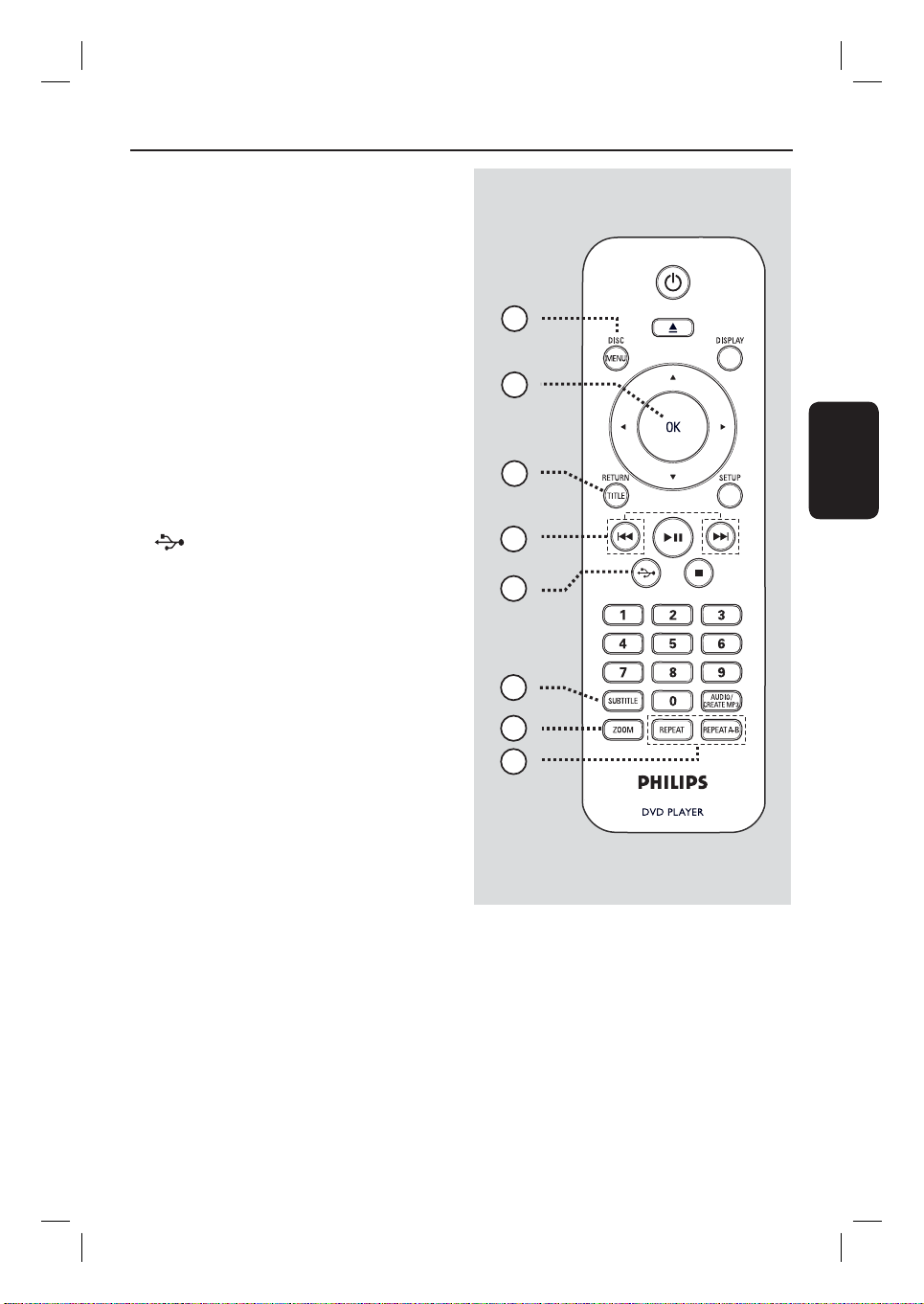
j DISC/MENU
– Accede al menú de contenido del disco o sale
de él.
– Con VCD 2.0 y SVCD, activa o desactiva el
modo de control de la reproducción.
k OK
– Con rma una entrada o una selección.
l RETURN/TITLE
– Vuelve al menú anterior o muestra el menú de
título.
m . / > (Anterior/Siguiente)
– Salta al título/capítulo/pista anterior o
siguiente.
– Mantenga pulsado este botón para realizar una
búsqueda rápida hacia atrás o hacia delante.
Control remoto (continuación)
10
11
12
Español
n (USB)
– Cambia al modo USB y muestra el contenido
del dispositivo USB.
o SUBTITLE/CREATE MP3
– Selecciona el idioma de los subtítulos en un
DVD.
p ZOOM
– Amplía la imagen del televisor.
q REPEAT
– Selecciona varios modos de repetición; apaga
el modo de repetición.
REPEAT A-B
– Repite una sección especí ca de un disco.
13
14
15
16
17
95
3dvp3260_3264_eu_spa1.indd 953dvp3260_3264_eu_spa1.indd 95 2008-03-07 1:57:12 PM2008-03-07 1:57:12 PM
Page 7
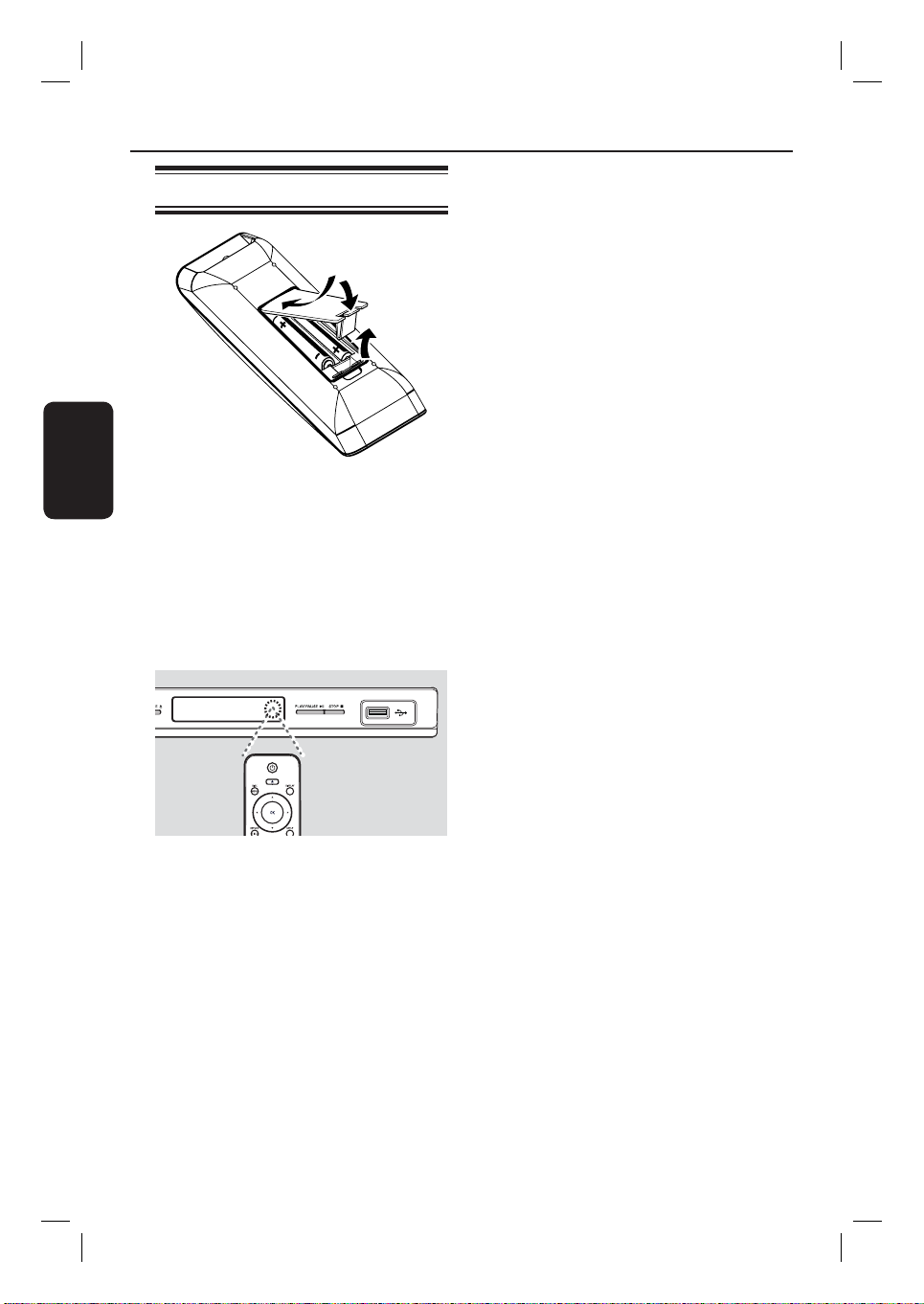
Control remoto (continuación)
Uso del control remoto
Español
A Abra el compartimento de las pilas.
B Introduzca dos pilas del tipo R03 o AAA,
siguiendo las indicaciones (+-) que se
muestran dentro del compartimento.
C Cierre la cubierta.
D Dirija el control remoto directamente al
sensor de infrarrojos del panel frontal.
PRECAUCIÓN
– Quite las pilas si se han agotado o si el
control remoto no se va a utilizar
durante un largo período de tiempo.
– No mezcle las pilas (antiguas y nuevas
o de carbón y alcalinas, etc.).
– Las pilas contienen sustancias
químicas, por lo que debe deshacerse de
ellas correctamente.
Nota:
No coloque ningún objeto entre el control
remoto y esta unidad mientras están en
funcionamiento.
E Seleccione la función deseada (por ejemplo u).
96
3dvp3260_3264_eu_spa1.indd 963dvp3260_3264_eu_spa1.indd 96 2008-03-07 1:57:12 PM2008-03-07 1:57:12 PM
Page 8
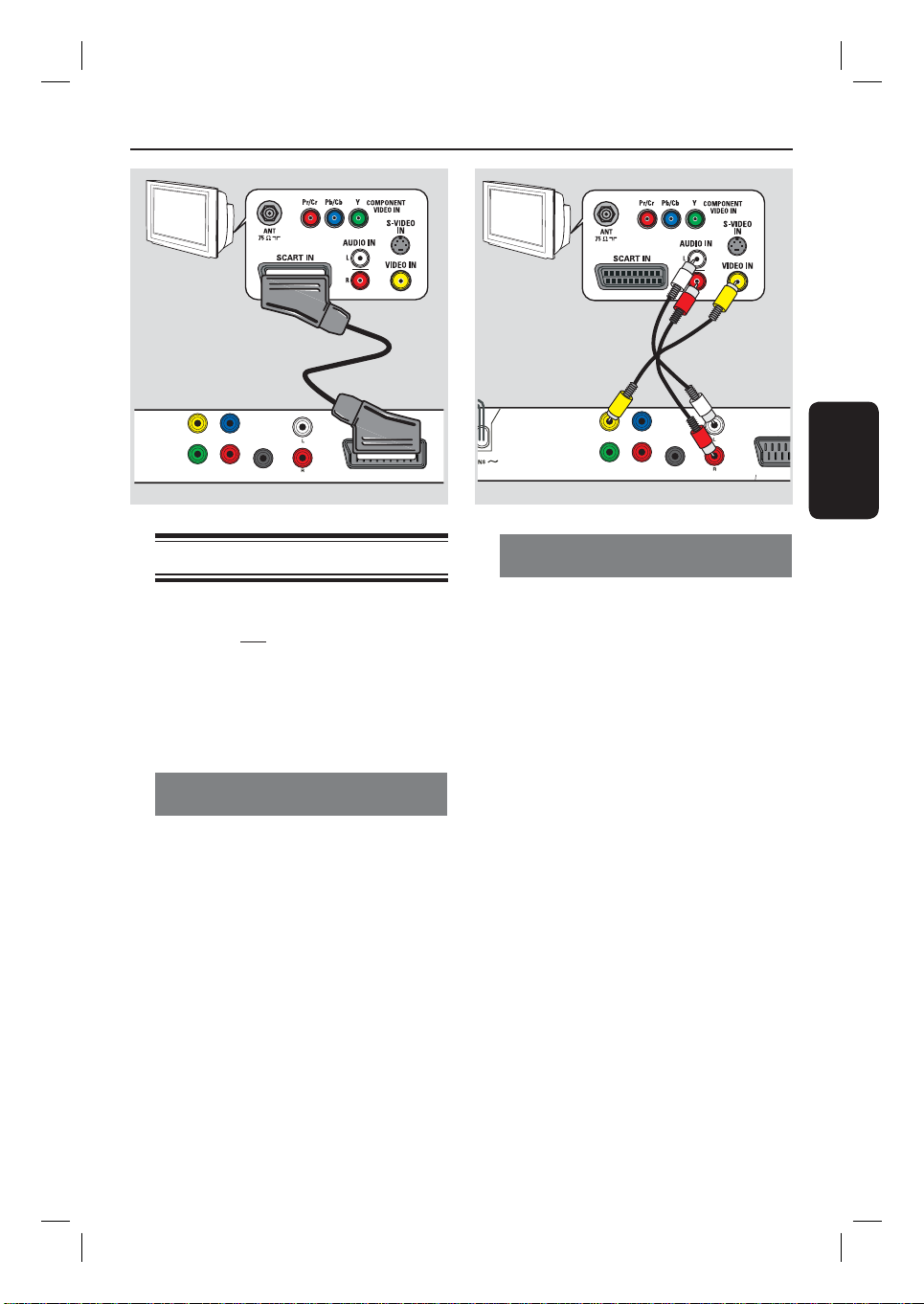
Conexiones básicas
TV
TV
DVD
VIDEO OUT
COMPONENT VIDEO OUT
DIGITAL
Pb
OUT
PrY
COAXIAL
AUDIO OUT
TV OUT
Paso 1: Conexión al televisor
Esta conexión permite ver la reproducción de
vídeo desde esta unidad.
Sólo necesita una de las siguientes opciones
para la conexión de vídeo.
– Para un televisor estándar, siga la opción 1
ó 2.
– Para un televisor con exploración
progresiva, siga la opción 3.
TV
Audio
(cables rojo/blanco)
VIDEO OUT
COMPONENT VIDEO OUT
DIGITAL
Pb
PrY
COAXIAL
Vídeo
(cable amarillo)
OUT
AUDIO OUT
Opción 2: Uso de las tomas de vídeo
compuesto (CVBS)
Puede conectar esta unidad al televisor
mediante el cable de vídeo compuesto, que
ofrece una buena calidad de imagen.
Conecte los cables de audio/vídeo (no
incluido) de las tomas VIDEO OUT y
AUDIO OUT L/R de esta unidad a la toma
de entrada de vídeo (amarillo) y las tomas de
entrada de audio (rojo/blanco) de su televisor.
TV
Español
Opción 1: Uso de la toma Scart
(RGB)
El cable euroconector ofrece las funciones de
audio y vídeo mediante la conexión de un solo
cable.
Conecte el cable euroconector (no incluido)
de la toma TV OUT de la unidad a la toma de
entrada Scart del televisor.
97
3dvp3260_3264_eu_spa1.indd 973dvp3260_3264_eu_spa1.indd 97 2008-03-07 1:57:12 PM2008-03-07 1:57:12 PM
Page 9
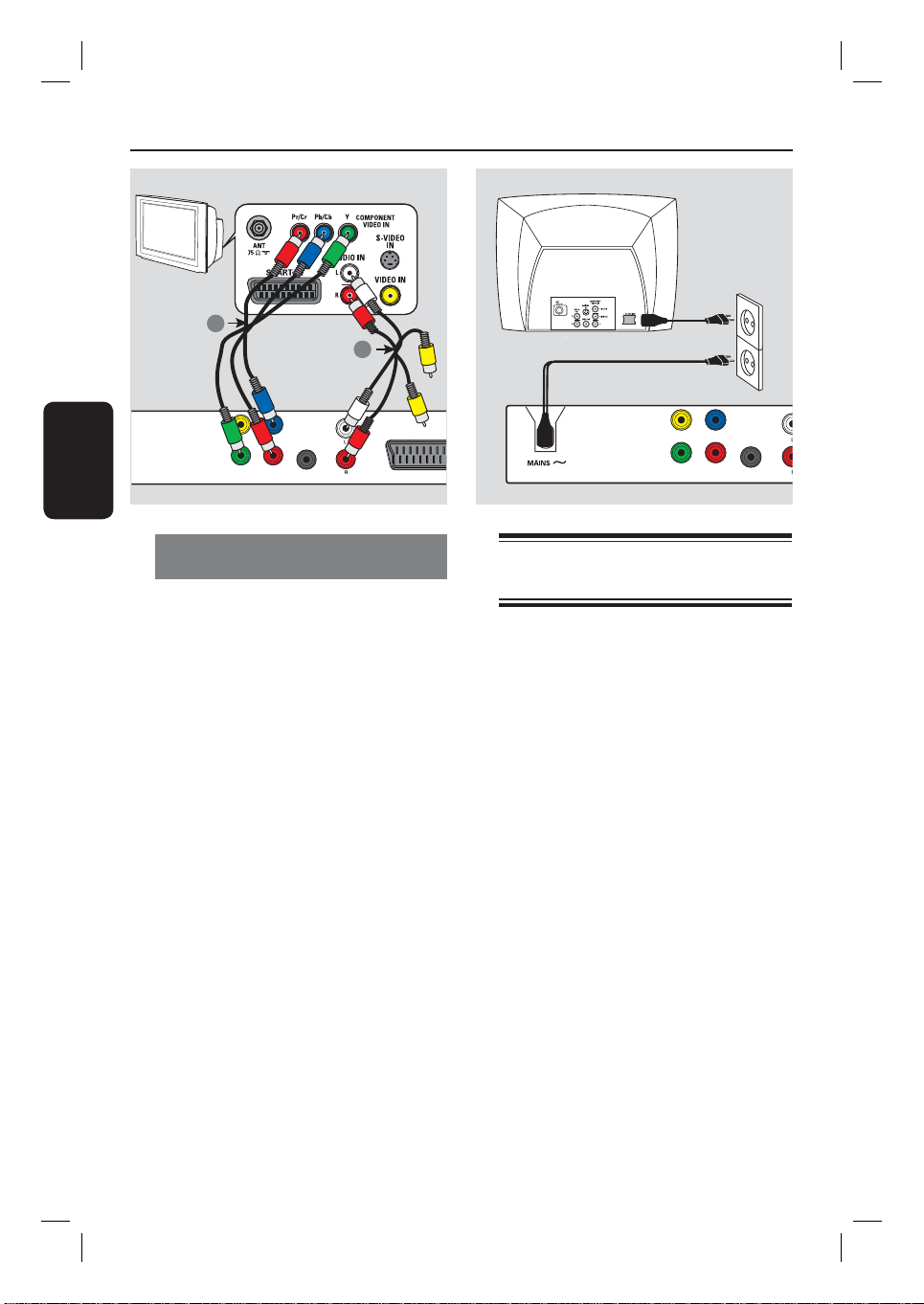
O
Conexiones básicas (continuación)
TV
Vídeo
Español
1
VIDEO OUT
COMPONENT VIDEO OUT
2
Audio
DIGITAL
Pb
OUT
PrY
COAXIAL
AUDIO OUT
Opción 3: Uso de las tomas de vídeo
por componentes (Y Pb Pr)
Puede conectar esta unidad al televisor
mediante el cable de vídeo por componentes,
que ofrece una calidad de imagen
extraordinaria. La calidad de vídeo de
exploración progresiva sólo está disponible si
utiliza la conexión Y Pb Pr y si utiliza un
televisor con la función de exploración
progresiva.
A Conecte los cables de vídeo por componentes
(rojo/azul/verde; no incluido) de las tomas
Y Pb Pr de esta unidad a las tomas de entrada
de vídeo por componentes correspondientes
del televisor (normalmente indicadas como Y
Pb/Cb Pr/Cr o YUV).
B Conecte los cables de audio/vídeo (no
incluido) de las tomas AUDIO OUT L/R de
esta unidad a las tomas de entrada de audio
(rojo/blanco) de su televisor. Deje el cable de
vídeo amarillo desconectado.
C Consulte la sección ‘Introducción -
Con guración de la función de exploración
progresiva’ para obtener información detallada
sobre cómo con gurar dicha función.
TV OUT
VIDEO OUT
COMPONENT VIDEO OUT
DIGITAL
Pb
OUT
PrY
COAXIAL
AUDI
Paso 2: Conexión del cable de
alimentación
Una vez que haya realizado todas las
conexiones correctamente, conecte el
cable de alimentación de CA a la toma
de alimentación.
No realice ni cambie nunca las conexiones con
el dispositivo encendido.
Consejo útil:
– Consulte la placa de identi cación situada en la
parte inferior o posterior del producto para ver la
identi cación y la tasa de alimentación.
98
3dvp3260_3264_eu_spa1.indd 983dvp3260_3264_eu_spa1.indd 98 2008-03-07 1:57:13 PM2008-03-07 1:57:13 PM
Page 10
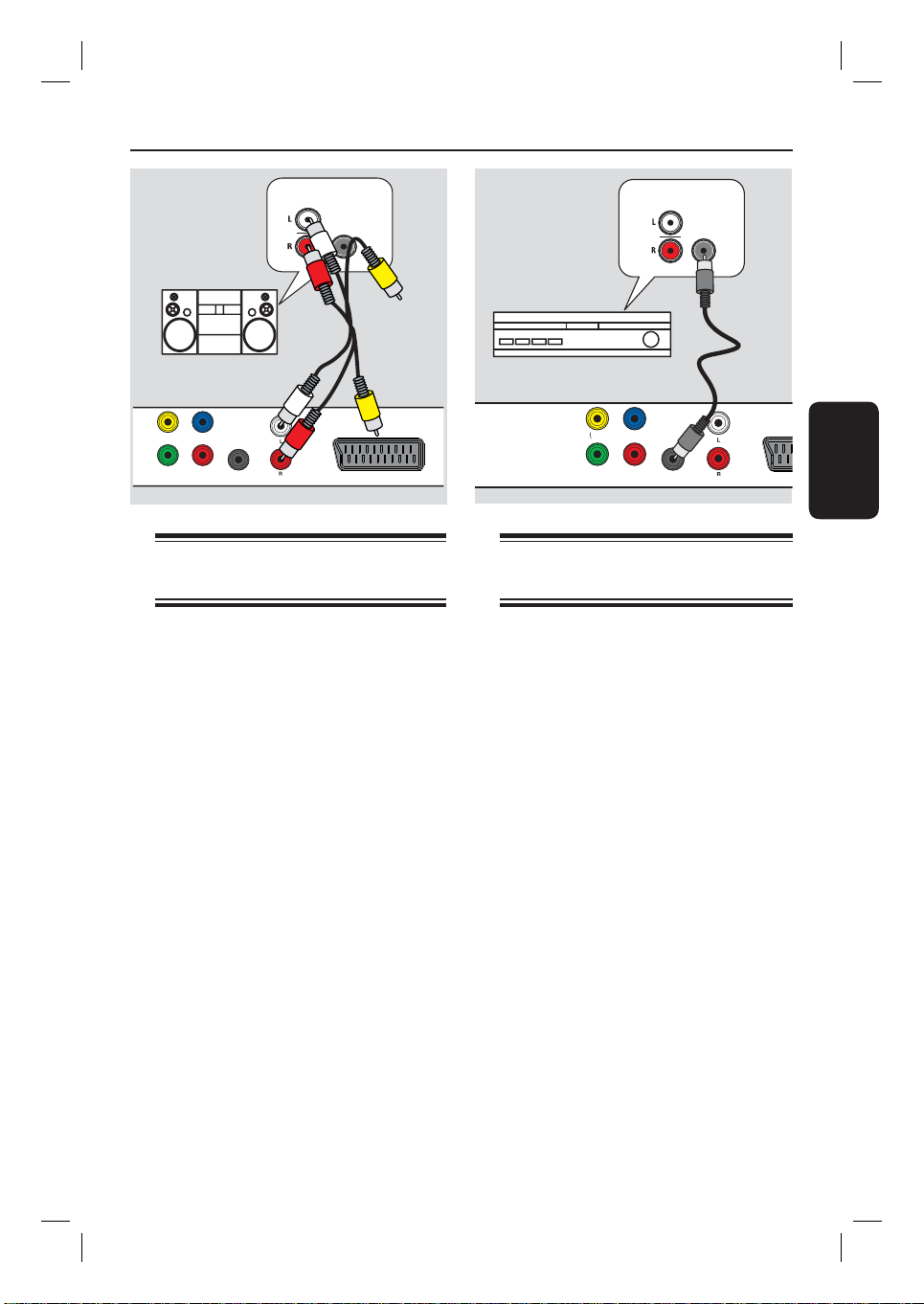
Conexiones opcionales
AUDIO
IN
DIGITAL
STEREO
Audio
(cables rojo/blanco)
VIDEO OUT
COMPONENT VIDEO OUT
DIGITAL
Pb
OUT
PrY
COAXIAL
AUDIO OUT
TV OUT
Conexión a un sistema estéreo
analógico
Puede conectar esta unidad a un sistema
estéreo de dos canales (por ejemplo, una
minicadena o un receptor analógico) para
disfrutar de una salida de sonido estéreo.
A Conecte los cables de audio/vídeo (rojo/
blanco, no incluido) de la toma AUDIO
OUT L/R de esta unidad a las tomas de
entrada de audio (blanca/roja) del dispositivo
que desea conectar. Deje el cable de vídeo
amarillo desconectado.
B
Para la conexión de vídeo, consulte el capítulo
‘Conexiones básicas - Paso 1: Conexión al
televisor’ para obtener más detalles.
Consejo útil:
– Consulte ‘Opciones del menú de con guración
- Página de con guración de audio’ para conseguir
un ajuste óptimo del audio.
.
AUDIO
IN
DIGITAL
Receptor AV
VIDEO OUT
COMPONENT VIDEO OUT
DIGITAL
Pb
OUT
PrY
COAXIAL
AUDIO OUT
Conexión a un ampli cador/
receptor AV digital
Puede conectar esta unidad a un ampli cador/
receptor AV para disfrutar de un sonido de
calidad.
A Conecte un cable coaxial (no incluido) desde
la toma COAXIAL DIGITAL OUT de esta
unidad a la toma de entrada coaxial digital del
dispositivo conectado..
B
Para la conexión de vídeo, consulte el capítulo
‘Conexiones básicas - Paso 1: Conexión al
televisor’ para obtener más detalles.
Consejo útil:
– Debe establecer el ajuste de salida de audio
digital adecuado. De lo contrario, es posible que
no oiga ningún sonido o que se produzcan
interferencias. Consulte ‘Opciones del menú de
con guración - Página de con guración de audio >
Con guración audio digital’ para obtener más
detalles.
Español
99
3dvp3260_3264_eu_spa1.indd 993dvp3260_3264_eu_spa1.indd 99 2008-03-07 1:57:13 PM2008-03-07 1:57:13 PM
Page 11
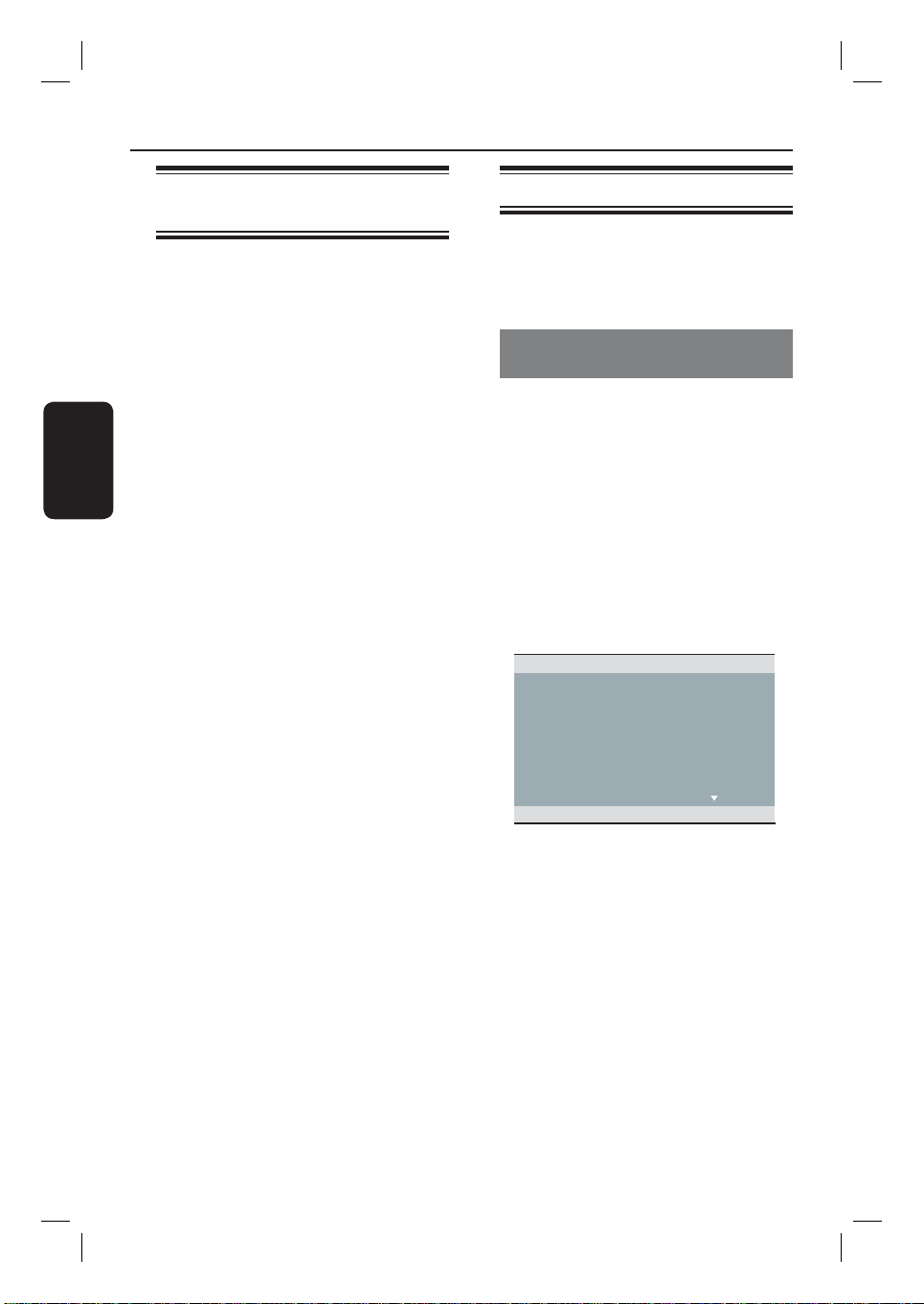
Introducción
Búsqueda del canal de
visualización correcto
A Pulse 2 para encender esta unidad.
B Encienda el televisor y ajuste el canal de
entrada de vídeo correcto. Verá la pantalla con
fondo azul del DVD.
Puede ir al canal más bajo y, a continuación,
pulsar el botón de disminución de canal del
control remoto del televisor hasta ver el canal
Español
de entrada de vídeo.
Puede pulsar el botón ° varias veces en el
control remoto del televisor.
Normalmente, este canal se encuentra
entre los más bajos y más altos y es posible
que tenga el nombre FRONT, A/V IN, VIDEO,
etc.
Consulte el manual del usuario del
televisor para seleccionar la entrada correcta
del televisor.
C Si está utilizando equipo externo, (como un
sistema de audio o receptor), enciéndalo y
seleccione la fuente de entrada adecuada para
la salida de esta unidad. Consulte el manual del
usuario del dispositivo para obtener más
información.
Ajuste del idioma
Las opciones de idioma son diferentes según el
país o la región. Es posible que no se
correspondan con las ilustraciones que
aparecen en el manual del usuario.
Idioma de presentación en pantalla
(OSD)
Seleccione esto para cambiar el idioma del
menú de presentación en pantalla de esta
unidad.
El idioma del menú se mantendrá una vez que
lo haya con gurado.
A Pulse SETUP en el control remoto.
Aparecerá la { Página de con guración
general }.
B Use los botones para seleccionar
{ IDIOMA MENÚS } en este menú y pulse
.
Página de configuración general
BLOQUEO DISCO ENGLISH
IDIOMA MENÚS DEUTSCH
DORMIR NEDERLANDS
VOL FRANÇAIS
Modo espera aut. ITALIANO
CÓD VAS DivX(R) ESPAÑOL
SVENSKA
PORTUGUÊS
C Seleccione un idioma y pulse OK para
con rmar.
100
3dvp3260_3264_eu_spa1.indd 1003dvp3260_3264_eu_spa1.indd 100 2008-03-07 1:57:13 PM2008-03-07 1:57:13 PM
Page 12
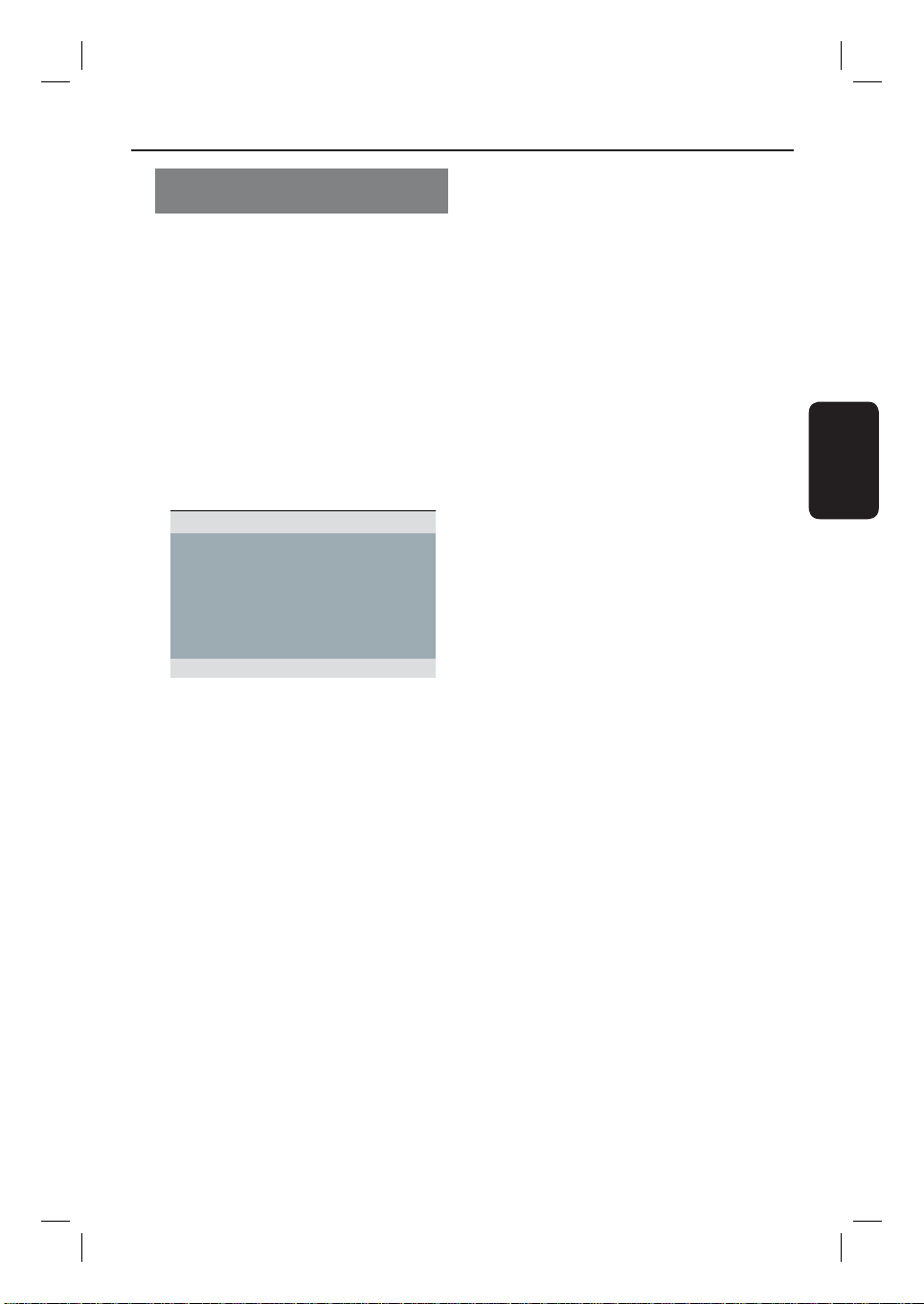
Introducción (continuación)
Idioma de audio, subtítulos y menús
de disco para la reproducción de DVD
Puede seleccionar los ajustes de idioma
preferido para la reproducción de DVD. Si el
idioma seleccionado no está disponible en el
disco, se utiliza el idioma de ajuste
predeterminado del disco en su lugar.
A Pulse Ç dos veces para detener la
reproducción (si procede) y, a continuación,
pulse SETUP.
B Pulse varias veces para seleccionar { Página
de preferencias }.
C Use los botones para seleccionar una de
las siguientes opciones y pulse .
Página de preferencias
AUDIO INGLÉS
SUBTÍTULOS CHINO
MENÚ DE DISCO FRANCÉS
PARENTAL ESPAÑOL
PBC
NAV. MP3/JPEG POLACO
CONTRASEÑA ITALIANO
{ AUDIO }
Seleccione esta opción para cambiar el idioma
de audio del disco.
PORTUGUÉS
D Utilice los botones para seleccionar un
idioma y pulse OK para con rmar.
Si el idioma deseado no está en la lista,
seleccione { Otros }, después, use el
teclado numérico 0-9 del control remoto
para introducir el código de idioma de cuatro
dígitos ‘XXXX’ (consulte ‘Language Code’
(Código de idioma)) y pulse OK.
E Repita los pasos C - D para realizar otros
ajustes.
Español
{ SUBTÍTULOS }
Seleccione esta opción para cambiar el idioma
de los subtítulos.
{ MENÚ DE DISCO }
Seleccione esta opción para cambiar el idioma
del menú del disco.
101
3dvp3260_3264_eu_spa1.indd 1013dvp3260_3264_eu_spa1.indd 101 2008-03-07 1:57:13 PM2008-03-07 1:57:13 PM
Page 13
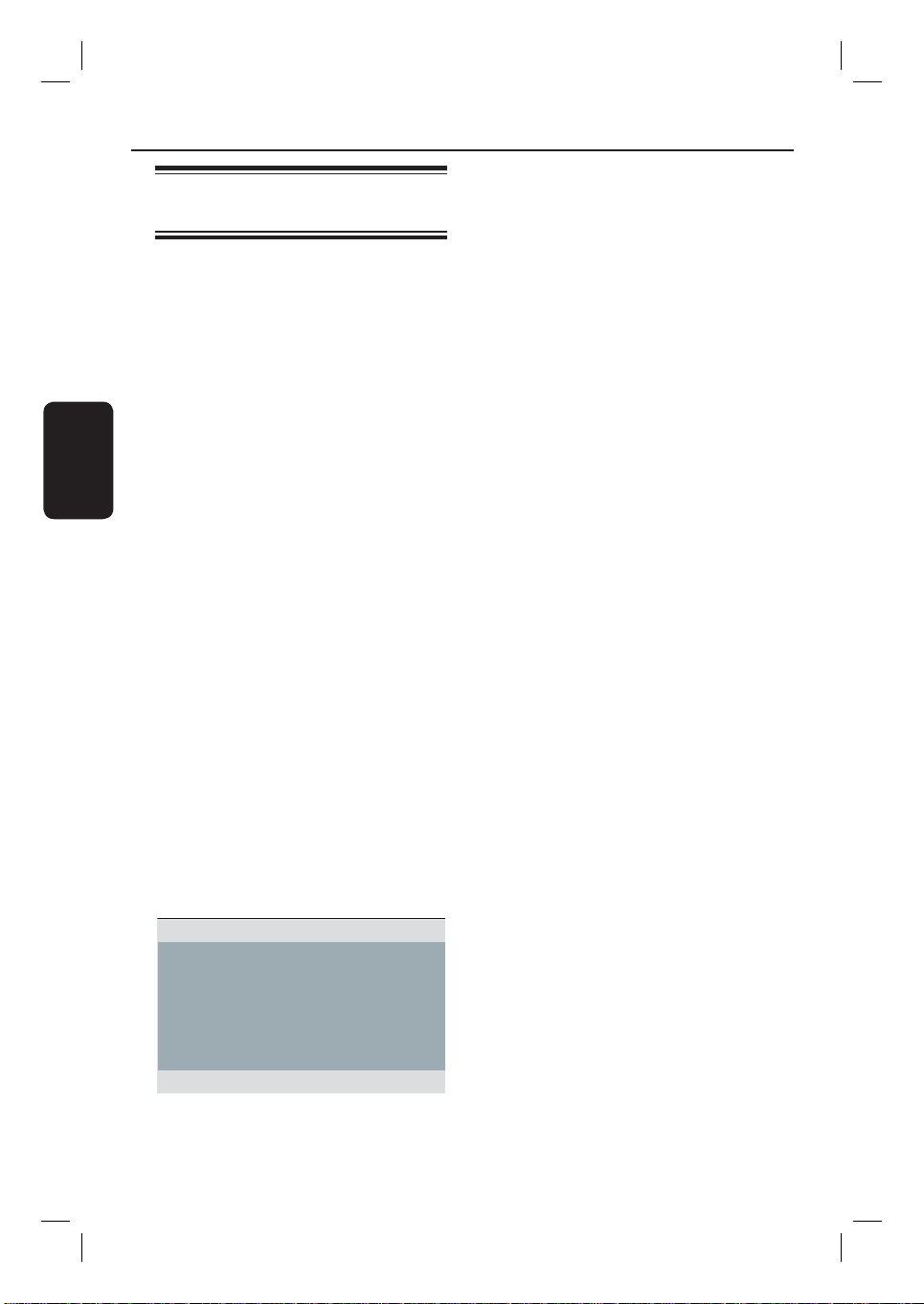
Introducción (continuación)
Con guración de la función de
exploración progresiva
(sólo para televisores con función de exploración
progresiva)
La exploración progresiva presenta el doble de
cuadros por segundo que la exploración
entrelazada (sistema de televisión normal). La
exploración progresiva utiliza casi el doble de
líneas para ofrecer una resolución de imagen y
una calidad mayores.
Español
Antes de empezar...
– Asegúrese de que ha conectado la unidad a
un televisor con función de exploración
progresiva mediante la conexión Y Pb Pr
(consulte ‘Opción 3: Uso de las tomas de
vídeo por componentes (Y Pb Pr)’).
A Encienda el televisor en el canal de
visualización correspondiente a la unidad.
Asegúrese de que el modo de exploración
progresiva del televisor está desactivado (o
active el modo de entrelazado). Consulte el
manual del usuario del televisor.
B Encienda la unidad y pulse SETUP en el
control remoto.
C Pulse varias veces para seleccionar
{ PÁG. CONFIG. VÍDEO }.
D Seleccione { COMPONENTE } a
{ ENTRELAZADO } y, a continuación,
seleccione OK para con rmar.
E Use los botones para seleccionar
{ PROGRESIVO } > { ACTIVADO } en el
menú y pulse OK para con rmar.
F Lea el mensaje de aviso que aparece en el
televisor y con rme la acción seleccionando
{ OK } en el menú y pulsando OK.
Hasta que no active el modo de
exploración progresiva no aparecerá la
imagen en el televisor.
G Active el modo de exploración progresiva del
televisor (consulte el manual del usuario del
televisor).
Aparece un mensaje en el televisor.
H Con rme la acción seleccionando { OK } en el
menú y pulsando OK.
La con guración ha nalizado. Ya puede
disfrutar de una gran calidad de imagen.
Si no se muestra la imagen
A Pulse ç en esta unidad.
B Pulse ‘1’ en el teclado numérico del
control remoto.
Consejos útiles:
– Si la pantalla aparece en blanco o
distorsionada, espere 15 segundos para la
recuperación automática.
– Hay televisores con exploración progresiva que
no son totalmente compatibles con esta unidad, lo
que provoca una imagen poco natural al
reproducir un DVD de vídeo en el modo de
exploración progresiva. Si se da el caso, desactive
la función de exploración progresiva en la unidad y
en el televisor.
PÁG. CONFIG. VÍDEO
TIPO TV
PANTALLA TV
PROGRESIVO
COMPONENTE
AJUSTE IMAGEN
ACTIVADO
DESACT.
102
3dvp3260_3264_eu_spa1.indd 1023dvp3260_3264_eu_spa1.indd 102 2008-03-07 1:57:13 PM2008-03-07 1:57:13 PM
Page 14

Funcionamiento del disco
Discos reproducibles
Esta unidad reproduce los siguientes
formatos:
– Disco versátil digital (DVD)
– CD de vídeo (VCD)
– Super Video CD (SVCD)
– DVD grabable (DVD±R) y DVD regrabable
(DVD±RW) nalizados
– Disco compacto de audio (CD)
– Discos MP3/ WMA
– La extensión de archivo ha de ser
‘.mp3’, ‘.wma’
– Formato JPEG/ISO
– Pantalla con un máximo de 14
caracteres.
– Velocidades en bits compatibles;
32 – 320 kbps (MP3)
64 – 192 kbps (WMA)
– Archivos de imagen (Kodak, JPEG) de un
CD-R(W) / DVD+R(W)
– La extensión de archivo ha de ser ‘.JPG’
y no ‘.JPEG’.
– Formato JPEG/ISO
– Sólo se pueden ver las imágenes jas
DCF estándar o las imágenes JPEG.
– Archivos DivX® en CD-R(W)/
DVD+R(W)
– Las extensiones de archivo han de ser
‘.AVI’ o ‘.MPG’.
– DivX® Certi ed
– Compensación precisa del movimiento
por cuarto de píxel (Q-pel)
– Reproducción con compensación de
movimiento global (GMC)
Códigos de región para discos
DVD
Los discos y reproductores de DVD están
diseñados con restricciones regionales. Antes
de reproducir un disco, asegúrese de que éste
es para la misma región que la unidad. El
código regional de esta unidad se indica en el
panel posterior.
Región
EE. UU. y Canadá
Regiones de Europa
y Reino Unido
Pací co asiático,
Taiwán, Corea
Australia,
Nueva Zelanda,
Latinoamérica
Rusia y regiones de
India
China, Islas Calcos,
Islas Wallis y Futuna
Consejos útiles:
– Se admiten un máximo de 10 sesiones para
CD y 10 sesiones múltiples para DVD.
– Para las sesiones múltiples de DVD-R y DVDRW, sólo se admiten discos nalizados.
Discos que se
pueden reproducir
Español
103
3dvp3260_3264_eu_spa1.indd 1033dvp3260_3264_eu_spa1.indd 103 2008-03-07 1:57:13 PM2008-03-07 1:57:13 PM
Page 15

Funcionamiento del disco (continuación)
Notas:
– Si aparece el icono de inhibici en
el televisor cuando se tiene pulsado un
botón, signi ca que la función no está
disponible en el disco actual o en el
momento actual.
– No introduzca ningún objeto que no
sean discos en la bandeja de discos. Si lo
hace, puede dañar la unidad.
Reproducción de un disco
Español
A Pulse 2 para encender la unidad.
B Encienda el televisor en el canal de
visualización correspondiente a la unidad.
C Pulse ç para abrir la bandeja del disco.
D Cargue un disco en la bandeja de discos y
pulse ç.
Asegúrese de que el disco está colocado
con la etiqueta hacia arriba.
E La reproducción se iniciará automáticamente.
Si no es así, pulse u.
Consulte las siguientes páginas para ver
más opciones y funciones de reproducción.
Consejos útiles:
– No cierre nunca la bandeja de discos
manualmente.
– Si tiene problemas para reproducir un disco
determinado, extraiga el disco y pruebe con otro.
En esta unidad no se pueden reproducir discos con
un formato incorrecto.
– No se pueden reproducir algunos discos en
esta unidad debido a la con guración y
características del disco, o debido a las condiciones
de grabación y el software de creación.
Controles básicos de
reproducción
Pausa de la reproducción
Durante la reproducción, pulse u.
Para reanudar la reproducción, pulse u.
Selección de otra pista/capítulo/título
Pulse . / > o use el teclado numérico
0-9 para introducir un número de pista/
capítulo/título.
Si el modo de repetición de pista está
activado, pulse . de nuevo para reproducir
la misma pista/capítulo/título.
Búsqueda hacia delante o hacia atrás
(no aplicable para JPEG)
Mantenga pulsado . / >
Mientras busca, pulse / varias veces
para seleccionar una velocidad de búsqueda
diferente (2X, 4X, 8X, 16X, 32X).
Para reanudar la reproducción normal,
pulse u.
Reproducción en modo de cámara lenta
(no aplicable para discos CD/WMA/MP3/
JPEG)
Durante la reproducción, pulse / para
iniciar la reproducción a cámara lenta.
Se silencia el sonido. Pulse / varias
veces para seleccionar una velocidad de
reproducción diferente (1/2, 1/4, 1/8, 1/16).
Nota: La reproducción hacia atrás a cámara
lenta solo está disponible para los DVD.
Para reanudar la reproducción normal,
pulse u.
Detención de la reproducción
Pulse Ç.
104
3dvp3260_3264_eu_spa1.indd 1043dvp3260_3264_eu_spa1.indd 104 2008-03-07 1:57:13 PM2008-03-07 1:57:13 PM
Page 16

Funcionamiento del disco (continuación)
Consejos útiles:
– Con discos de vídeo, la reproducción siempre se
reanuda desde el punto en el que se detuvo por
última vez, incluso si se ha expulsado el disco o si
la unidad está en modo de espera. Para comenzar
la reproducción desde el principio, pulse .
mientras aparezca el mensaje ‘Reproducir desde
inicio, pulse -PREV-’ en el televisor.
– Si se detiene la reproducción del disco o se
realiza una pausa de 5 minutos, se iniciará
automáticamente el salvapantallas.
Otras características de
reproducción de discos de vídeo
DISC MENU
RETURN/
TITLE
SUBTITLE
ZOOM
Nota:
Es posible que las características de
funcionamiento descritas aquí no se apliquen a
determinados discos. Consulte siempre las
instrucciones proporcionadas con los discos.
Uso del menú de disco
En función del disco introducido, aparecerá un
menú en la pantalla del televisor.
Para seleccionar una función o elemento
de reproducción
Utilice los botones o el teclado
numérico 0-9 del control remoto y, después,
pulse OK para iniciar la reproducción.
OK
AUDIO/
CREATE MP3
Español
Para acceder al menú o salir del mismo
Pulse DISC MENU en el control remoto.
105
3dvp3260_3264_eu_spa1.indd 1053dvp3260_3264_eu_spa1.indd 105 2008-03-07 1:57:14 PM2008-03-07 1:57:14 PM
Page 17

Funcionamiento del disco (continuación)
)
Cambio del idioma de audio
Esta operación sólo funciona en discos DVD
con varios idiomas de audio o discos VCD/
SVCD con varios canales de audio.
Para DVD
Pulse AUDIO/CREATE MP3 varias veces
para seleccionar los idiomas de audio
disponibles.
Para discos VCD/SVCD
Pulse AUDIO/CREATE MP3 varias veces
Español
para seleccionar los canales de audio
disponibles del disco.
Cambio del idioma de los subtítulos
Esta operación sólo funciona con discos DVD
con varios idiomas de subtítulos. Puede
cambiar el idioma como desee durante la
reproducción.
Pulse SUBTITLE varias veces para
seleccionar diferentes idiomas de subtítulos.
Ampliación
Esta opción le permite ampliar la imagen del
televisor y desplazarse por la misma.
Control de reproducción
(VCD/SVCD)
El control de reproducción (PBC) permite
reproducir VCD/SVCD de forma interactiva,
siguiendo el menú que aparece en pantalla.
Para discos VCD con la función PBC y
SVCD; sólo para la versión 2.0
Pulse DISC MENU para activar o desactivar
el modo PBC.
Si el modo PBC está activado, aparece el
menú PBC (si está disponible) en el televisor.
Si el modo PBC está desactivado, salta el
menú PBC y comienza la reproducción desde
la primera pista.
Si el modo PBC está activado, puede volver al
menú PBC pulsando RETURN/TITLE durante
la reproducción.
Consejo útil:
– No puede utilizar el teclado numérico (0-9)
para seleccionar una pista si está activado el modo
PBC.
A Durante la reproducción, pulse ZOOM varias
veces para seleccionar un factor de zoom
diferente.
La reproducción continúa.
B Utilice los botones para desplazarse
por la imagen ampliada.
C Pulse ZOOM varias veces para volver al
tamaño original.
106
3dvp3260_3264_eu_spa1.indd 1063dvp3260_3264_eu_spa1.indd 106 2008-03-07 1:57:14 PM2008-03-07 1:57:14 PM
Page 18

Y
)
Funcionamiento del disco (continuación)
Utilización de las opciones del
menú de pantalla
La unidad puede mostrar la información de
reproducción del disco (por ejemplo, el
número de título o de capítulo, el tiempo de
reproducción transcurrido o idioma de audio/
subtítulos), así como una serie de operaciones
que se pueden realizar sin interrumpir la
reproducción del disco.
OK
DISPLA
A Durante la reproducción, pulse DISPLAY
varias veces en el control remoto.
Aparecerá en el televisor la información de
disco disponible.
(DVD)
MENÚ
TÍTULO 01/01
CAPÍTULO 01/01
AUDIO 5.1 C Otros
SUBTÍTULOS DESACT.
VELOC. 61 TRANSCURRIDO DE TÍTULO 0:48:59
(VCD/SVCD)
B Utilice los botones para ver la
información y pulse OK para acceder a ella.
C Utilice el teclado numérico 0-9 para
introducir el número/tiempo o utilice los
botones para realizar la selección.
D Pulse OK para con rmar.
La reproducción cambia según el tiempo
establecido o el título, capítulo o pista que
haya seleccionado.
Selección de título, capítulo o pista
Esta opción permite ir directamente a un
título/capítulo/pista especí co del disco actual.
A Vaya a la opción { TÍTULO }, { CAPÍTULO } o
{ PISTA } del menú en pantalla y pulse .
B Utilice el teclado numérico 0-9 para
introducir un número válido.
La reproducción salta hasta la operación
seleccionada.
Cambio de los ángulos de la cámara
Esta opción sólo está disponible en discos
DVD que contengan secuencias grabadas
desde distintos ángulos de la cámara. Esta
opción permite ver la imagen desde distintos
ángulos.
A Vaya a la opción { ÁNG. } del menú en pantalla
y pulse .
B Utilice el teclado numérico 0-9 para
introducir un número válido.
La reproducción cambia al ángulo
seleccionado.
Español
MENÚ
PISTA 01/21
TI DISCO 1:12:32
TI PISTA 0:02:29
Repetir ab DESACT.
VELOC. 61 TRANSC. TOT. 0:48:59
107
3dvp3260_3264_eu_spa1.indd 1073dvp3260_3264_eu_spa1.indd 107 2008-03-07 1:57:14 PM2008-03-07 1:57:14 PM
Page 19

Funcionamiento del disco (continuación)
Búsqueda por tiempo
Esta opción permite ir directamente a un
punto especí co del disco actual.
A Vaya a { Tiempo T / Tiempo C. / Ti disco / Ti
pista } en el menú en pantalla y pulse .
B Utilice el teclado numérico 0-9 para
introducir el tiempo en el que debería
comenzar la reproducción (por ejemplo,
0:34:27).
La reproducción salta hasta el tiempo
seleccionado.
Español
Visualización del tiempo de
reproducción
Muestra el tiempo restante/transcurrido del
disco actual.
A Vaya a { Contador } en el menú en pantalla y
pulse .
La información y el mensaje en pantalla
pueden variar en función del tipo de disco.
Para DVD
Pantalla Descripciones
TRANSCURRIDO
DE TÍTULO/
CAPÍTULO
RESTANTE
DE TÍTULO/
CAPÍTULO
Tiempo de
reproducción
transcurrido del título
o capítulo.
Tiempo de
reproducción restante
del título o capítulo.
Función de vista previa (VCD/SVCD/
DVD )
Esta función permite mostrar la vista previa del
contenido de un disco VCD/SVCD/DVD.
A Vaya a { Previa } en el menú en pantalla y pulse
.
Aparecerá el menú de vista previa.
(DVD)
SELECC. TIPO RECOP.:
RECOPILACIÓN TÍTULOS
RECOPILACIÓN CAPÍTULOS
INTERVALO TÍTULOS
INTERVALO CAPÍTULOS
(VCD/SVCD)
SELECC. TIPO RECOP.:
RECOPILACIÓN PISTAS
INTERVALO DISCOS
INTERVALO PISTAS
B Utilice los botones para seleccionar uno
de los tipos de vista previa y pulse OK.
Las imágenes en miniatura de cada
segmento aparecen en el televisor.
01
02 03
ABC
04
05
06
DEF
Para discos VCD/SVCD
Pantalla Descripciones
TRANSC. TOT./
IND.
Tiempo de
reproducción
transcurrido del disco
o pista.
RESTANTE
TOT./REST.
INDIVIDUAL
Tiempo de
reproducción restante
del disco o pista.
Para acceder a la página anterior o siguiente,
pulse ./ M=.
C Utilice los botones para seleccionar
una imagen en miniatura y pulse OK para
comenzar la reproducción desde ese punto.
108
3dvp3260_3264_eu_spa1.indd 1083dvp3260_3264_eu_spa1.indd 108 2008-03-07 1:57:14 PM2008-03-07 1:57:14 PM
Page 20

Funcionamiento del disco (continuación)
Selección de varias funciones de
repetición
Esta función le permite seleccionar las distintas
opciones de repetición de la reproducción.
Para DVD/VCD/SVCD
A Vaya a { Repetir } en el menú en pantalla y
pulse .
DVD
Capítulo (repite el capítulo actual)
Título (repite el título actual)
Todo (repite el disco completo)
Desact. (sale del modo de repetición)
VCD/ SVCD
Pista (repite la pista actual)
Todo (repite el disco completo)
Desact. (sale del modo de repetición)
Para CD de audio
A Pulse DISPLAY varias veces para seleccionar
{ Desact. } y, a continuación, pulse / para
seleccionar el modo de repetición siguiente.
Pista (repite la pista actual)
Todo (repite el disco completo)
Desact. (sale del modo de repetición)
Repetición de una sección
determinada (A-B)
A Vaya a { Repetir ab } en el menú en pantalla y
pulse .
B Pulse OK en el punto de inicio.
C Pulse OK de nuevo para nalizar la sección.
Ahora la sección se repetirá de forma
continuada.
D Pulse OK de nuevo para reanudar la
reproducción normal.
Consejos útiles:
– La sección marcada para repetir la
reproducción sólo puede establecerse dentro de la
misma pista o capítulo.
– Cuando esté en el modo de reproducción de
disco, también puede pulsar REPEAT A-B varias
veces en el control remoto para repetir una
sección especí ca. Pulse REPEAT A-B varias veces
hasta que aparezca ‘Desact.’ y cancelar así la
repetición de la reproducción.
Español
Para MP3/WMA/JPEG/DivX®
A En el modo de parada, pulse DISPLAY varias
veces para seleccionar el modo de repetición
siguiente.
Simple (repite el archivo actual una vez)
Repetición actual (repite el archivo actual)
Repetir carpeta (repite todos los archivos
del la carpeta actual)
Carpeta (repite todos los archivos de una
carpeta)
Consejo útil:
– Cuando esté en el modo de reproducción,
también puede pulsar REPEAT varias veces en el
control remoto para seleccionar un modo de
repetición de la reproducción.
109
3dvp3260_3264_eu_spa1.indd 1093dvp3260_3264_eu_spa1.indd 109 2008-03-07 1:57:14 PM2008-03-07 1:57:14 PM
Page 21

Funcionamiento del disco (continuación)
Función especial de CD de audio
Ésta es una opción de búsqueda de tiempo
para la reproducción de CD de audio. La
reproducción continúa a partir del tiempo
introducido en el disco o en una pista.
A Durante la reproducción, pulse DISPLAY
varias veces para alternar entre las distintas
opciones de entrada.
Pantalla Descripciones
Español
Disco ir a Búsqueda de tiempo
dentro del disco.
Pista ir a Búsqueda de tiempo
dentro de una pista.
Sel. pista Selección de un número
de pista.
B Utilice el teclado numérico 0-9 para
introducir el tiempo en el que debe comenzar
la reproducción (minutos:segundos).
La reproducción salta hasta el tiempo
seleccionado.
Reproducción de un disco
DivX®
Esta unidad admite la reproducción de
películas DivX que puede copiar desde el
ordenador a un disco grabable. Consulte
‘Opciones del menú de con guración -
{ Página de con guración general > Código de
CÓD VAS DivX(R) }’ para obtener más
información.
A Introduzca un disco DivX.
B Utilice los botones para seleccionar el
archivo que desee reproducir.
C Pulse OK para iniciar la reproducción.
Durante la reproducción:
Si el disco DivX tiene subtítulos en varios
idiomas, puede pulsar SUBTITLE en el
control remoto para cambiar el idioma de los
subtítulos.
Si el título de DivX tiene diferentes pistas de
audio, puede pulsar AUDIO/CREATE MP3
en el control remoto para cambiar las
transmisión de audio.
Consejos útiles:
– Se admiten los archivos de subtítulos con las
siguientes extensiones de nombre de archivo (.srt, .
smi, .sub, .ssa, .txt), pero no aparecen en el menú
de navegación del archivo.
– Debe guardar el nombre de archivo de
subtítulos (.sub) con el mismo nombre de archivo
de la película (.avi) y en la misma carpeta.
110
3dvp3260_3264_eu_spa1.indd 1103dvp3260_3264_eu_spa1.indd 110 2008-03-07 1:57:14 PM2008-03-07 1:57:14 PM
Page 22

Funcionamiento del disco (continuación)
Reproducción de un disco con
fotografías JPEG (secuencia de
diapositivas)
Antes de empezar...
Encienda el televisor y seleccione el canal de
entrada de vídeo correcto. Consulte
“Búsqueda del canal de visualización correcto”
para obtener más información.
Introduzca un CD con fotografías (CD con
imágenes Kodak/JPEG).
El menú de imagen aparece en el televisor.
Para discos Kodak, la presentación de
diapositivas comienza automáticamente.
Pulse u para comenzar la reproducción de la
presentación de diapositivas.
Durante la reproducción de la secuencia de
diapositivas:
Pulse u para hacer una pausa en la
reproducción o reanudarla.
Pulse . / > para reproducir otro archivo
de la carpeta.
Consejos útiles:
– Debido al gran número de canciones o
imágenes que puede contener un disco, es posible
que se necesite más tiempo para mostrar el menú
de contenidos del disco.
Formato de archivos admitidos:
– La extensión de archivo debe ser ‘*.JPG’ y
no ‘*.JPEG’.
– Esta unidad sólo puede mostrar imágenes
de cámaras digitales en formato JPEG-EXIF,
que es el utilizado por la inmensa mayoría de
las cámaras digitales. No puede mostrar
archivos JPEG con movimiento ni imágenes en
formatos que no sean JPEG, como tampoco
clips de sonido asociados a imágenes.
Función de vista previa
A Durante la reproducción, pulse DISPLAY.
Se mostrarán en el televisor 12 imágenes
en miniatura.
B Pulse . / > para mostrar las imágenes
de la página anterior o siguiente.
C Utilice los botones para seleccionar
una de las imágenes y pulse OK para
comenzar la reproducción.
D Pulse DISC MENU para volver al menú del
CD de imágenes.
Zoom
A Durante la reproducción, pulse ZOOM varias
veces para seleccionar un nivel de ampliación.
B Utilice los botones para desplazarse
por la imagen ampliada.
Inversión o rotación de la imagen
Durante la reproducción, utilice los botones
para girar o invertir la imagen en el
televisor.
Acción Control
invertir una imagen
verticalmente.
invertir una imagen
horizontalmente.
gira la imagen en sentido
contrario al de las agujas del
reloj.
gira la imagen en el sentido de
las agujas del reloj.
remoto
Español
111
3dvp3260_3264_eu_spa1.indd 1113dvp3260_3264_eu_spa1.indd 111 2008-03-07 1:57:14 PM2008-03-07 1:57:14 PM
Page 23

Funcionamiento del disco (continuación)
Reproducción de un disco MP3/
WMA
La unidad puede reproducir la mayoría de los
archivos MP3 y WMA que se hayan grabado
en un CD comercial o en un disco grabable.
Antes de empezar...
Encienda el televisor y seleccione el canal de
entrada de vídeo correcto. Consulte
‘Búsqueda del canal de visualización correcto’
para obtener más información.
Español
A Introduzca un disco MP3/WMA.
La lectura del disco puede durar más de 30
segundos, según la complejidad de la
con guración de los directorios o archivos.
El menú del disco aparece en el televisor.
01:42 04:40 128kbps
001/020
\MP3
-MP3 Music 1
MP3
MP3 Music 2
MP3
Picture 1
Durante la reproducción:
Utilice los botones . / > para
reproducir otro archivo de la carpeta actual.
Pulse o varias veces para hacer una
búsqueda hacia atrás/hacia delante.
Para seleccionar otra carpeta del disco actual,
utilice los botones para retroceder al
menú raíz.
D Para detener la reproducción, pulse Ç.
Consejos útiles:
– Puede con gurar la unidad para que se
muestren u omitan las carpetas cuando se cargue
un disco MP3/JPEG. Pulse SETUP, después vaya a
{ Página de preferencias > NAV. MP3/JPEG }.
– Es normal experimentar algún ‘salto’
esporádico al escuchar discos de MP3/WMA
debido a la claridad de ciente de los contenidos
digitales descargados de Internet.
B Utilice los botones para seleccionar la
carpeta y pulse OK para abrirla.
C Utilice los botones para seleccionar un
archivo y pulse OK para iniciar la
reproducción.
La reproducción comienza a partir del
archivo seleccionado y continúa hasta el nal
de la carpeta.
112
3dvp3260_3264_eu_spa1.indd 1123dvp3260_3264_eu_spa1.indd 112 2008-03-07 1:57:14 PM2008-03-07 1:57:14 PM
Page 24

Funcionamiento del disco (continuación)
Reproducción simultánea de
archivos de música y fotografías
Puede crear una secuencia de diapositivas con
música si el disco contiene archivos de música
MP3/WMA y archivos de imagen JPEG.
A Introduzca un disco que contenga archivos
MP3/WMA y JPEG.
B Utilice los botones para seleccionar un
archivo MP3/WMA en el menú de disco y
pulse OK para iniciar la reproducción.
C Durante la reproducción de archivos MP3/
WMA, utilice los botones para
seleccionar un archivo JPEG en el menú de
disco y pulse OK.
Una secuencia de diapositivas comienza y
continúa hasta el nal de la carpeta o álbum de
fotografías.
D Para detener la reproducción simultánea, pulse
Ç dos veces.
Consejos útiles:
– Es posible que algunos archivos de los discos
Kodak o JPEG se vean distorsionados debido a la
con guración o a las características del disco.
– Durante la reproducción simultánea, el avance/
rebobinado rápido o el avance a cámara lenta no
están disponibles.
Español
113
3dvp3260_3264_eu_spa1.indd 1133dvp3260_3264_eu_spa1.indd 113 2008-03-07 1:57:15 PM2008-03-07 1:57:15 PM
Page 25

Funcionamiento USB
Puede reproducir o ver los archivos de datos
(JPEG, MP3, WMA o DivX®) de la unidad ash
USB. Sin embargo, no se pueden modi car ni
copiar los datos de los archivos.
Español
A Conecte la unidad ash USB directamente a la
toma de esta unidad.
B Cuando se detecta el dispositivo aparece un
mensaje en el televisor.
C Pulse en el control remoto para
acceder a los datos de la unidad.
D Utilice los botones para seleccionar el
archivo que desee y pulse OK para iniciar la
reproducción.
Para obtener más información sobre la
reproducción, consulte ‘Reproducción de un
disco DivX®’, ‘Reproducción de un disco de
fotografías JPEG (secuencia de diapositivas)’ o
‘Reproducción de un disco MP3/WMA’ para
obtener más información.
E Pulse x para detener la reproducción.
F Pulse en el control remoto para salir del
menú y pasar al modo de disco.
Ya puede retirar el dispositivo USB.
Consejos útiles:
– La toma USB no admite la conexión de otros
dispositivos USB, excepto un lector de una unidad
ash USB.
– La unidad sólo puede admitir hasta un máximo
de 300 carpetas y 648 archivos.
– Si el dispositivo USB no encaja en la toma USB,
se necesita un cable de extensión USB (no incluido).
– Los archivos protegidos contra copia no se
pueden reproducir.
114
3dvp3260_3264_eu_spa1.indd 1143dvp3260_3264_eu_spa1.indd 114 2008-03-07 1:57:15 PM2008-03-07 1:57:15 PM
Page 26

Crear archivos MP3
Grabación de un CD de audio en
formato MP3
Esta función permite convertir pistas de audio
de un CD de audio en formato MP3. Los
archivos MP3 creados se guardan en el
dispositivo USB.
A Conecte la unidad ash USB directamente a la
toma de esta unidad.
B Introduzca un CD de audio.
C Durante la reproducción, pulse AUDIO/
CREATE MP3 en el control remoto.
D Lea el mensaje del televisor y con rme la
acción seleccionando { Sí } en el menú y pulse
OK.
Aparece el menú Crear mp3.
Si el dispositivo USB está lleno, aparecerá
un mensaje de advertencia.
OPCIÓN
Veloc. Normal
VELOC. 128kbps
CRT ID3 Sí
Dispos. USB 1
RESUMEN
Selec. 0
Tpo. Total 00:00
Inicio SALIR
Crear MP3
PISTA
PISTA01 04:14
PISTA02 04:17
PISTA03 03:58
PISTA04 04:51
PISTA05 03:53
PISTA06 04:09
PISTA07 04:38
Sel. todo
Desel. todo
E De na sus requisitos para crear archivos MP3
en el menú { OPCIÓN } y pulse OK.
{ Veloc. }
Seleccione la velocidad de grabación
{ Normal } Velocidad normal
{ Rápido } Velocidad rápida.
Nota: Puede escuchar la
reproducción mientras graba
las pistas de audio.
{ CRT ID3 }
Crear información ID3.
{ Sí } La información ID3 se
incluye en el archivo MP3.
{ No } No hay información ID3.
{ Dispos. }
Los archivos MP3 creados se guardan en el
dispositivo USB.
F Acceda al menú { PISTA } y use los botones
para seleccionar la pista que desee grabar
y, después, pulse OK.
Para seleccionar todas las pistas, seleccione
{ Sel. todo } en el menú y pulse OK.
Para anular la selección de todas las pistas,
desplácese a { Desel. todo } en el menú y
pulse OK.
G Para comenzar a grabar las pistas, seleccione
{ Inicio } en el menú y pulse OK.
Aparece el menú del proceso de creación.
Si el dispositivo USB está lleno, aparecerá
un mensaje de advertencia.
En el dispositivo USB, se crea
automáticamente una nueva carpeta para
guardar todos los archivos MP3 nuevos.
Nota: Si pulsa uno de los botones del panel
frontal o del control remoto (STANDBY-
ON, STOP Ç, OPEN/CLOSE ç, 2,
ç, Ç, AUDIO/CREATE MP3 o OK)
durante la grabación, aparecerá el mensaje
‘¿Desea dejar de crear el MP3 ahora?' en la
pantalla del televisor. Seleccione { Cancelar }
para continuar con el proceso de grabación.
H Para salir del menú, seleccione { SALIR } en el
menú y pulse OK.
Consejos útiles:
– Los CD DTS y los CD protegidos contra copia
no se pueden grabar en formato MP3.
– No se pueden usar dispositivos USB protegidos
contra escritura o contra copia para guardar
archivos MP3.
Español
{ VELOC. }
Seleccione una velocidad de bits de grabación.
El ajuste predeterminado es 128 kbps.
115
3dvp3260_3264_eu_spa1.indd 1153dvp3260_3264_eu_spa1.indd 115 2008-03-07 1:57:15 PM2008-03-07 1:57:15 PM
Page 27

Opciones del menú de con guración
Acceso al menú de
con guración
Puede cambiar los ajustes de esta unidad según
sus requisitos particulares.
OK
Español
SETUP
A Pulse SETUP en el control remoto.
Aparece el menú de con guración.
B Utilice los botones para seleccionar una
de las opciones del menú de con guración y
pulse OK.
Si no puede acceder a la { Página de
preferencias }, pulse SETUP para salir del
menú. A continuación, pulse Ç dos veces
antes de pulsar SETUP de nuevo.
C Utilice los botones para seleccionar una
opción de con guración y pulse para
acceder.
D Seleccione el ajuste que desea cambiar y pulse
OK para con rmar y volver al elemento
seleccionado anteriormente.
Encontrará instrucciones y explicaciones
sobre las opciones en las siguientes páginas.
Si la opción del menú está atenuada,
signi ca que ese ajuste no está disponible o no
se puede cambiar en el estado actual.
E Para salir, pulse SETUP.
Página de configuración general
BLOQUEO DISCO
IDIOMA MENÚS
DORMIR
VOL
Modo espera aut.
CÓD VAS DivX(R)
Consulte la sección ‘Página de con guración
general’ de este capítulo.
PÁG. CONFIG. AUDIO
SALIDA ANALÓGICA
CONFIG. AUDIO DIGITAL
MODO SONIDO
AUM. RESOL. CD
MODO NOCTURNO
Consulte la sección ‘Página de con guración
de audio’ de este capítulo.
PÁG. CONFIG. VÍDEO
TIPO TV
PANTALLA TV
PROGRESIVO
COMPONENTE
AJUSTE IMAGEN
Consulte la sección ‘Página de con guración
de vídeo’ de este capítulo.
Página de preferencias
AUDIO
SUBTÍTULOS
MENÚ DE DISCO
PARENTAL
PBC
NAV. MP3/JPEG
CONTRASEÑA
Consulte la sección ‘Página de preferencias’ de
este capítulo.
116
3dvp3260_3264_eu_spa1.indd 1163dvp3260_3264_eu_spa1.indd 116 2008-03-07 1:57:15 PM2008-03-07 1:57:15 PM
Page 28

Opciones del menú de con guración (continuación)
Página de con guración general
(Las opciones subrayadas son los ajustes predeterminados de fábrica)
BLOQUEO DISCO
IDIOMA MENÚS
DORMIR
VOL
No todos los discos están clasi cados o codi cados por el fabricante. La
función de bloqueo del disco le permite evitar la reproducción de discos
especí cos. Se pueden bloquear hasta 20 discos.
{ Bloquear } – Seleccione esta opción para bloquear la
reproducción del disco actual. Las
próximas veces que vaya a acceder a un
disco bloqueado, se requerirá una
contraseña de seis dígitos.
La contraseña predeterminada es
‘136900’ (consulte { Página de
preferencias - Contraseña }).
{ Desbloquear } – Se pueden reproducir todos los discos.
Seleccione el idioma de menú para la visualización en pantalla de esta
unidad.
El temporizador de desconexión automática permite a la unidad cambiar
al modo de espera automáticamente una vez transcurrido el tiempo
preestablecido.
{ 15/60/45/60 Mins } – Seleccione los minutos preestablecidos
para cambiar la unidad al modo de
espera automáticamente.
{ Desact. } – Desactiva el modo de suspensión.
Esta función le permite ajustar el nivel de volumen.
Use los botones para ajustar el nivel de volumen entre 00 y 20.
Español
Modo espera aut.
CÓD VAS DivX(R)
Seleccione esta opción para cambiar la unidad a modo de espera cuando
no esté en uso durante un periodo de tiempo determinado.
{ Activado } – Cambia al modo en espera de bajo
consumo cuando la reproducción se ha
detenido o está en pausa durante más de
15 minutos.
{ Desact. } – Apaga la función de modo en espera
automático.
Philips le proporciona el código de registro de vídeo a petición VOD
DivX® que permite alquilar y adquirir vídeos mediante el servicio VOD
DivX® en la página http://www.divx.com/vod.Todos los vídeos
descargados de VOD DivX® sólo se pueden reproducir en esta unidad.
Pulse para ver el código de registro y pulse OK para salir.
117
3dvp3260_3264_eu_spa1.indd 1173dvp3260_3264_eu_spa1.indd 117 2008-03-07 1:57:16 PM2008-03-07 1:57:16 PM
Page 29

Opciones del menú de con guración (continuación)
Página de con guración de audio
(Las opciones subrayadas son los ajustes predeterminados de fábrica)
SALIDA
ANALÓGICA
Español
CONFIG. AUDIO
DIGITAL
Este ajuste sólo es necesario si ha conectado la salida de audio de esta
unidad a un dispositivo estéreo o al televisor usando la toma de salida
analógica.
{ I/D } – El dispositivo conectado dispone de un
decodi cador Dolby Pro Logic integrado.
Puede ofrecer sonido Surround por los dos
altavoces.
{ Estéreo } – El dispositivo conectado sólo puede emitir
audio estéreo por los dos altavoces.
{ V SURR } – Para efectos de sonido Surround virtual.
Este ajuste sólo es necesario si ha conectado la salida de audio de esta
unidad a un ampli cador/receptor usando la toma de salida digital.
{ Salida digital } – { SPDIF desact. }
Desactiva la salida de audio digital.
Seleccione esta opción si va a utilizar las
tomas de audio analógico para
conectar esta unidad a un televisor o
sistema estéreo.
{ Todos }
El dispositivo conectado admite formatos de
audio de varios canales. El formato de audio
digital tendrá la misma salida que un disco.
{ Sólo PCM }
El dispositivo conectado no admite formatos
de varios canales. Todas las señales de audio
se descodi can a formato PCM (2 canales).
{ Salida LPCM } – { 48 K }
Seleccione esta opción para reproducir el
disco grabado a una velocidad de muestreo
de 48 kHz.
{ 96 K }
Activa la salida de 96 kHz de audio digital si
el ampli cador o el receptor son
compatibles con una velocidad de muestreo
de audio alta (88,2/96 kHz). No obstante, si
la salida de sonido está distorsionada o si no
hay sonido, cambie el ajuste a ‘48 K’.
Nota: La salida LPCM sólo se puede seleccionar cuando la opción
{ Sólo PCM } esté activada. Cuanto mayor sea la velocidad de muestreo,
mejor será la calidad de sonido.
118
3dvp3260_3264_eu_spa1.indd 1183dvp3260_3264_eu_spa1.indd 118 2008-03-07 1:57:16 PM2008-03-07 1:57:16 PM
Page 30

Opciones del menú de con guración (continuación)
Página de con guración de audio
(Las opciones subrayadas son los ajustes predeterminados de fábrica)
MODO SONIDO
AUM. RESOL. CDL
Selecciona el tipo de efecto de sonido digital predeterminado que
coincida con el contenido del disco u optimiza el sonido del estilo
musical que está reproduciendo.
{ 3D } – Proporciona una experiencia de sonido
Surround virtual a través de los canales
de audio izquierdo y derecho. Las
opciones disponibles son: { Desact. },
{ Sala de estar }, { Hall }, { Estadio } e
{ Iglesia }.
{ Modo de cine } – Efectos de sonido de películas. Las
opciones disponibles son: { Desact. },
{ Ciencia cción }, { Acción }, { Drama }
y { Concierto }.
{ Modo de música } – Efectos de sonido musicales. Las
opciones disponibles son: { Desact. },
{ Digital }, { Rock }, { Clásica } y { Jazz }.
Esta función permite convertir un CD de música a una velocidad de
muestreo superior mediante un tratamiento so sticado de señal digital
para obtener una calidad de sonido superior. Si ha activado el aumento
de la resolución del CD, la unidad cambiará automáticamente al modo
estéreo.
{ Desact. } – Desactiva la función de aumento de la
resolución del CD.
{ 88,2 kHz (X2) } – Dobla la velocidad de muestreo de los
CD respecto a la velocidad original.
{ 176,4 kHz (X4) } – Cuadruplica la velocidad de muestreo de
los CD respecto a la velocidad original.
Español
Nota: El aumento de la resolución del CD solo es posible cuando se
reproduce el CD de música en el modo estéreo.
MODO NOCTURNO
Este modo optimiza la reproducción del sonido a bajo volumen. Las
salidas de volumen alto se reducirán y las de volumen bajo se aumentarán
a un nivel audible. Esta función solo está disponible para discos DVD de
vídeo en el modo Dolby Digital.
{ Activado } – Activa el modo nocturno.
{ Desact. } – Desactiva el modo nocturno. Seleccione
esta opción para disfrutar de sonido
Surround con toda su gama dinámica.
119
3dvp3260_3264_eu_spa1.indd 1193dvp3260_3264_eu_spa1.indd 119 2008-03-07 1:57:16 PM2008-03-07 1:57:16 PM
Page 31

Opciones del menú de con guración (continuación)
Página de con guración de vídeo
(Las opciones subrayadas son los ajustes predeterminados de fábrica)
TIPO TV
Español
PANTALLA TV
PROGRESIVO
Seleccione el sistema de color que corresponde al televisor conectado.
Permite la reproducción de un tipo de disco distinto (discos PAL o
NTSC) en la unidad.
{ PAL } – Para televisores con el sistema PAL.
{ Multi } – Para televisores compatibles tanto con PAL
como con NTSC.
{ NTSC } – Para televisores con el sistema NTSC.
El formato de imagen se puede ajustar para que coincida mejor con el
televisor.
{ 4:3 PS } – Imagen de altura
completa con extremos
laterales recortados.
{ 4:3 LB } – Presentación en pantalla
ancha con bandas negras en
la parte superior e inferior.
{ 16:9 } – Para televisores
panorámicos (relación de
aspecto 16:9).
Antes de activar la función de exploración progresiva, debe asegurarse de
que el televisor acepte señales progresivas (se requiere un televisor con
exploración progresiva) y que ha conectado la unidad al televisor
mediante Y Pb Pr. Consulte ‘Introducción - Con guración de la función
de exploración progresiva’ para obtener información detallada.
{ Activado } – Activa el modo de exploración progresiva.
Lea las instrucciones que aparecen en el
televisor y con rme la acción pulsando OK
en el control remoto.
{ Desact. } – Desactiva el modo de exploración
progresiva.
120
3dvp3260_3264_eu_spa1.indd 1203dvp3260_3264_eu_spa1.indd 120 2008-03-07 1:57:17 PM2008-03-07 1:57:17 PM
Page 32

Opciones del menú de con guración (continuación)
Página de con guración de vídeo
(Las opciones subrayadas son los ajustes predeterminados de fábrica)
COMPONENTE
AJUSTE IMAGEN
Configuración de imagen personal
BRILLO 0
CONTRASTE 0
TINT 0
COLOR 0
Seleccione la salida de vídeo que corresponde a la conexión de vídeo
entre esta unidad y el televisor.
{ RGB } – Para conexión con cable euroconector
(TV OUT).
{ ENTRELAZADO } – Para conexión de vídeo por
componentes (Y Pb Pr).
Esta unidad ofrece tres con guraciones prede nidas para ajustar el color
de la imagen y una con guración personal que puede de nir el usuario.
{ Estándar } – Ajuste de color original.
{ Vivo } – Ajuste de color intenso.
{ Frío } – Ajuste de color suave.
{ Personal } – Seleccione esta opción para personalizar
la con guración de color de la imagen.
Utilice los botones para establecer
el ajuste que mejor se adapte a sus
preferencias personales y pulse OK para
con rmar. Para un ajuste medio,
seleccione { 0 }.
Español
121
3dvp3260_3264_eu_spa1.indd 1213dvp3260_3264_eu_spa1.indd 121 2008-03-07 1:57:17 PM2008-03-07 1:57:17 PM
Page 33

Opciones del menú de con guración (continuación)
Página de preferencias
(Las opciones subrayadas son los ajustes predeterminadas de fábrica)
AUDIO
SUBTÍTULOS
MENÚ DE DISCO
Español
PARENTAL
Selecciona el idioma de audio preferido para la reproducción de DVD.
Selecciona el idioma de los subtítulos preferido para la reproducción de
DVD.
Selecciona el idioma de menú de disco preferido para la reproducción de
DVD.
Nota: Si el idioma de audio, de subtítulos o de disco seleccionado no
está disponible en el DVD, se utilizará el idioma de ajuste
predeterminado del disco en su lugar.
Con esta función puede prohibir la visualización de discos que superan
los límites establecidos. Sólo funciona con DVD cuyo nivel de control
parental esté asignado a todo el disco o a determinadas escenas del
mismo.
1) Utilice los botones para seleccionar un nivel de clasi cación de 1
a 8 y pulse OK.
2) Utilice el teclado numérico 0-9 en el control remoto para
introducir la contraseña de seis dígitos y pulse OK.
Notas:
– La clasi cación depende de cada país (el material clasi cado con el
nivel ‘1’ se considera el menos ofensivo, mientras que el ‘8’ es el más
ofensivo). Para desactivar el control parental y permitir la
reproducción de todos los discos, seleccione ‘8’.
– Algunos discos DVD no están codi cados, aunque la clasi cación de la
película puede estar impresa en la portada del disco. La función del
nivel de clasi cación no prohíbe la reproducción de estos discos. Los
discos VCD, SVCD y CD no cuentan con ninguna indicación del nivel
correspondiente, por lo que el control parental no tiene efecto en
éstos.
– No se reproducirán los DVD que se clasi quen con un nivel mayor al
seleccionado, a menos que introduzca la contraseña de seis dígitos.
PBC
La función de control de reproducción solo se aplica a discos VCD/
SVCD. Permite reproducir CD de vídeo (2.0) de forma interactiva
siguiendo el menú que aparece en pantalla.
{ Activado } – El menú de índice (si lo hay) aparecerá en el
televisor cuando introduzca un disco VCD/
SVCD.
{ Desact. } – Se omite el menú de índice y la reproducción
del disco VCD o SVCD comenzará desde el
principio.
122
3dvp3260_3264_eu_spa1.indd 1223dvp3260_3264_eu_spa1.indd 122 2008-03-07 1:57:17 PM2008-03-07 1:57:17 PM
Page 34

Opciones del menú de con guración (continuación)
Página de preferencias
(Las opciones subrayadas son los ajustes predeterminadas de fábrica)
NAV. MP3/JPEG
CONTRASEÑA
El navegador MP3/JPEG solo se puede con gurar si el disco se graba con
un menú. Permite seleccionar diferentes menús de presentación para una
navegación sencilla.
{ Sin menú } – Muestra todos los archivos del disco MP3 o
de imágenes.
{ Con menú } – Muestra el menú de carpetas del disco MP3 o
de imágenes.
Nota: Esta función no está disponible en el modo USB.
Seleccione esta opción para establecer la contraseña de control de padres
y bloqueo de disco. La contraseña predeterminada es ‘136900’.
Para cambiar la contraseña:
1) Pulse OK dos veces para acceder al menú de cambio de contraseña.
CLAVE ANTIGUA
NUEVA CLAVE
CONFIRMAR
OK
2) Utilice el teclado numérico 0-9 del control remoto para introducir
la contraseña existente de seis dígitos en { CLAVE ANTIGUA }.
Nota: Si realiza esta operación por primera vez o si olvida la contraseña
existente, introduzca ‘136900’.
3) Introduzca la nueva contraseña de seis dígitos en { NUEVA CLAVE }.
4) Introduzca la nueva contraseña de seis dígitos de nuevo en
{ CONFIRMAR }.
5) Pulse OK para con rmar y salir del menú.
Español
SUBTÍTLO DivX
Selecciona el tipo de fuente que admiten los subtítulos DivX grabados.
{ Estándar } – Muestra una lista estándar de caracteres latinos
para los subtítulos que ofrece esta unidad.
{ Centroeuropeo } – Muestra una lista de fuentes de Europa central.
Sólo para el resto de Europa
{ Cirílico } – Muestra una lista de fuentes cirílicas.
{ Griego } – Muestra fuentes griegas.
POR DEFECT
Con esta función se restablecen todas las opciones y ajustes
predeterminados de fábrica, a excepción de la contraseña de control de
padres y bloqueo de disco.
Pulse OK para con rmar el restablecimiento de los ajustes
predeterminados.
123
3dvp3260_3264_eu_spa1.indd 1233dvp3260_3264_eu_spa1.indd 123 2008-03-07 1:57:17 PM2008-03-07 1:57:17 PM
Page 35

Actualización de software
Instalación del software más
reciente
Philips ofrece actualizaciones de software para
garantizar que esta unidad sea compatible con
los formatos más nuevos. Para comprobar si
hay actualizaciones, compare la versión de
software actual de esta unidad con la versión
de software más reciente disponible en el sitio
Web de Philips.
A Pulse ç para abrir la bandeja del disco.
Español
B Pulse ‘55’ en el teclado numérico del
control remoto.
C Anote el nombre del archivo.
D Visite www.philips.com/support para
comprobar la última versión de software
disponible en esta unidad.
E Si la versión de software más reciente es
superior a la versión de software de esta
unidad, descárguelo y guárdelo en un CD-R.
F Cargue el CD-R en la unidad para realizar la
actualización.
Nota:
No desconecte ni apague la unidad
durante la actualización.
G Una vez completada, esta unidad se reiniciará
automáticamente.
124
3dvp3260_3264_eu_spa1.indd 1243dvp3260_3264_eu_spa1.indd 124 2008-03-07 1:57:17 PM2008-03-07 1:57:17 PM
Page 36

Solución de problemas
ADVERTENCIA
No intente reparar la unidad por sí mismo en ninguna circunstancia, ya que se anulará la garantía. No
abra la unidad, ya que corre el riesgo de sufrir una descarga eléctrica.
Si se produce un error, compruebe en primer lugar los siguientes puntos antes de llevar la unidad a
un establecimiento para su reparación. Si no puede solucionar el problema siguiendo estos consejos,
póngase en contacto con el distribuidor o con Philips para obtener ayuda.
Problema Solución
No hay alimentación.
No hay imagen.
Imagen completamente
distorsionada o imagen en
blanco y negro.
– Pulse STANDBY-ON en la unidad para encenderla.
– Asegúrese de que la toma de CA tiene alimentación.
– Desconecte el cable de alimentación de la toma de
alimentación durante unos minutos. Vuelva a conectar el
cable de alimentación e intente utilizar el sistema de nuevo.
– Consulte el manual del televisor para seleccionar
correctamente el canal de entrada de vídeo. Cambie el canal
de televisión hasta que aparezca la pantalla de DVD.
– Si se produce esta situación al activar la función de
exploración progresiva, espere unos 15 segundos para que
se recupere automáticamente o vuelva a cambiar al modo
predeterminado como se describe a continuación:
1) Pulse ç en la unidad.
2) Mantenga pulsado el botón ‘1’ en el teclado numérico del
control remoto.
– Si se produce esta situación después de haber jado el
sistema de color, espere unos 15 segundos para que se
recupere automáticamente o vuelva a cambiar al sistema de
color predeterminado del televisor:
1) Pulse ç en esta unidad.
2) Mantenga pulsado el botón ‘3’ en el teclado numérico del
control remoto.
– Compruebe la conexión de vídeo.
– Asegúrese de que el disco sea compatible con esta unidad.
– A veces, puede aparecer una pequeña distorsión de la
imagen. Esto no indica un mal funcionamiento.
– El disco está sucio. Limpie el disco.
Español
No hay sonido o se escucha
distorsionado.
– Compruebe las conexiones de audio al dispositivo de audio
conectado.
– Asegúrese de que el dispositivo de audio conectado esté
encendido en la fuente de entrada correcta.
– Ajuste correctamente la salida de audio digital según el
dispositivo que haya conectado a esta unidad. Consulte
‘Página de con guración de audio – Con guración audio
digital’ para obtener más información.
125
3dvp3260_3264_eu_spa1.indd 1253dvp3260_3264_eu_spa1.indd 125 2008-03-07 1:57:17 PM2008-03-07 1:57:17 PM
Page 37

Solución de problemas (continuación)
Problema Solución
El control remoto no funciona
correctamente.
– Dirija el control remoto directamente al sensor de la parte
frontal de esta unidad (no al televisor).
– Retire cualquier obstáculo que haya entre la unidad y el
control remoto.
– Las pilas están gastadas, sustitúyalas.
– Compruebe que la polaridad de las pilas coincida con las
indicaciones del control remoto (signos ±).
La unidad no inicia la
reproducción.
Español
Los botones de la unidad no
funcionan.
La relación de imagen de la
pantalla no se puede modi car
aunque haya ajustado la pantalla
del televisor.
No se pueden activar algunas
funciones como ángulos, subtítulos
o audio en varios idiomas.
No se pueden seleccionar
algunas opciones del menú de
con guración o del sistema.
– Introduzca un disco legible con la etiqueta hacia arriba. El
disco DVD±R/DVD-RW/CD-R debe estar nalizado.
– Asegúrese de que el disco no está rayado ni deformado.
Compruebe si el disco está dañado probando con otro
disco.
– El disco es de un código regional diferente.
– Es posible que deba introducir la contraseña para
desbloquear el disco para su reproducción.
– Es posible que se haya condensado humedad en el interior
de la unidad. Extraiga el disco y deje la unidad encendida
durante una hora aproximadamente.
– Hay un problema técnico. Desconecte esta unidad de la
toma de alimentación durante 10 segundos y vuelva a
conectarla.
– La relación de imagen está ja en el disco DVD.
– Según el televisor, es posible que no pueda modi car la
relación de imagen.
– Es posible que las funciones no estén disponibles en el DVD.
– En este DVD no se puede cambiar el idioma de audio o de
los subtítulos.
– Pulse Ç dos veces antes de seleccionar el menú de
con guración del disco.
– Según la disponibilidad del disco, algunas opciones de menú
no se pueden seleccionar.
126
3dvp3260_3264_eu_spa1.indd 1263dvp3260_3264_eu_spa1.indd 126 2008-03-07 1:57:17 PM2008-03-07 1:57:17 PM
Page 38

Solución de problemas (continuación)
Problema Solución
La imagen se congela
momentáneamente durante la
reproducción.
– Compruebe que el disco no está rayado y que no tiene
huellas dactilares. Para limpiarlo, pase un paño suave desde el
centro hacia el exterior.
No se puede activar o desactivar la
función de exploración progresiva.
No hay sonido durante la
reproducción de películas DivX.
Una película DivX no se repite.
Algunos archivos DivX no se
reproducen o se saltan.
No se puede leer el contenido de
la unidad ash USB.
– Compruebe que la salida de vídeo de esta unidad esté
conectada usando las tomas de vídeo por componentes
(Y Pb Pr).
– Es posible que la unidad no sea compatible con el códec de
audio.
– Compruebe que el tamaño del archivo de película no supera
el tamaño del archivo del disco durante la descarga.
– Compruebe que la película DivX descargada es un archivo
completo.
– Compruebe que la extensión del nombre de archivo es
correcta. Para comprobarlo utilice un PC con CD-ROM.
– La unidad está diseñada para reproducir sólo discos DVD,
VCD, SVCD, CD de audio, MP3, WMA y DivX. No se
admiten otros formatos de audio digital como audio líquido,
RM (RealMedia), WAV o archivos que no sean de audio
como ‘.doc’, ‘.txt’, ‘.pdf’.
– Intente reproducir los archivos DivX que den problemas en
un ordenador. Si no funcionan, el archivo de origen podría
estar dañado.
– Intente descargar de nuevo el archivo desde un origen
diferente o si ha creado usted mismo el archivo, guárdelo
con los ajustes correctos.
– El formato de la unidad ash USB no es compatible con el
sistema.
– La unidad está formateada con un sistema de archivos
diferente que no es compatible con esta unidad (por
ejemplo, NTFS).
Español
Funcionamiento lento de la
unidad ash USB.
– Los archivos de gran tamaño o las unidades ash USB de alta
capacidad tardan más en leerse y mostrar el contenido en el
televisor.
127
3dvp3260_3264_eu_spa1.indd 1273dvp3260_3264_eu_spa1.indd 127 2008-03-07 1:57:17 PM2008-03-07 1:57:17 PM
Page 39

Preguntas más frecuentes (USB)
¿Por qué el dispositivo USB tarda tanto en
mostrar el contenido?
– Puede deberse al gran número de archivos
(>500 archivos o carpetas) o al tamaño de los
archivos (>1 MB).
– Puede haber otros archivos no admitidos en el
dispositivo que el sistema está intentando leer
o mostrar.
¿Qué ocurre si hay dispositivos no admitidos
(p. ej. ratón USB, teclado) conectados a la
unidad?
– El dispositivo puede hacer que la unidad sea
Español
inestable. Desconecte el dispositivo no
admitido y desenchufe el cable de alimentación.
Espere unos minutos antes de volver a
conectar el cable de alimentación y encienda
de nuevo la unidad.
¿Qué ocurre al conectar un dispositivo USB
con disco duro?
– Los discos duros no son compatibles debido a
que la gran capacidad de almacenamiento
di culta la navegación. Trans era los archivos
de música (mp3) y fotografías (jpg) a una
unidad ash USB.
¿Por qué la unidad no detecta mi
reproductor de música USB portátil?
– El reproductor de música portátil puede
requerir software exclusivo que esté incluido
en la unidad para acceder al contenido (por
ejemplo, lista de reproducción). La unidad sólo
es compatible con un dispositivo de clase de
almacenamiento masivo, pero no con el
formato (MTP) (protocolo de transferencia de
medios).
¿Qué tipo de archivos son compatibles con
esta unidad?
– Se admiten sólo los archivos FAT16 y FAT32,
no
¿Por qué el nombre de archivo parece ser
distinto de lo que aparece en la pantalla del
ordenador (por ejemplo, el archivo “Hasta
luego. jpg” aparece como “Hasta_L~1.
jpg”)?
– El sistema de archivos del dispositivo (FAT16)
restringe la longitud del nombre de archivo,
que sólo admite ocho (8) caracteres.
– El ordenador puede mostrar el nombre de
archivo completo ya que el sistema operativo
puede convertir el sistema de archivos.
¿Es posible la reproducción simultánea
desde una unidad USB y un disco?
– No es posible debido a la limitación de
memoria. Además, será necesaria una interfaz
de usuario distinta para que funcione y para
que sea lo su cientemente sencilla para
utilizarla.
¿Por qué no puedo girar las imágenes en mi
dispositivo?
– Para poder girar las imágenes en el dispositivo
USB, dichas imágenes deben contener
información EXIF, que la mayoría de las
cámaras digitales almacenan. Es posible que
esta información EXIF se haya eliminado al
editar o copiar la imagen desde otros
dispositivos mediante programas de edición.
¿Por qué la unidad no reproduce algunos de
mis archivos de música, fotografías o
películas?
– Es posible que los archivos de música no se
puedan reproducir debido a los diferentes
formatos y velocidades de codi cación en bits.
De igual modo, es probable que las fotografías
tengan una resolución baja o demasiado alta
que la unidad no admita.
128
3dvp3260_3264_eu_spa1.indd 1283dvp3260_3264_eu_spa1.indd 128 2008-03-07 1:57:18 PM2008-03-07 1:57:18 PM
Page 40

Especi caciones
TELEVISOR ESTÁNDAR
(PAL/50 Hz) (NTSC/60 Hz)
Número de 626 525
líneas
Reproducción Multiestándar (PAL/NTSC)
ESPECIFICACIONES DE VÍDEO
DAC de vídeo 12 bits, 108 MHz
YPbPr 0,7 Vpp ~ 75 ohmios
Salida de vídeo 1 Vpp ~ 75 ohmios
FORMATO DE VÍDEO
Compresión MPEG 2 para DVD y SVCD
Digital MPEG 1 para VCD
DivX®
DVD 50 Hz 60 Hz
Resolución 720 píxeles 720 píxeles
horizontal
Resolución 576 líneas 480 líneas
vertical
VCD 50 Hz 60 Hz
Resolución 352 píxeles 352 píxeles
horizontal
Resolución vertical 288 líneas 240 líneas
FORMATO DE AUDIO
Digital MPEG/AC-3/ comprimido
PCM Digital
16, 20, 24 bits
fs, 44,1, 48, 96 kHz
MP3 (ISO 9660) 96, 112, 128,
256 kbps y
frecuencias de bits
variables, 32, 44,1,
48 kHz
Sonido analógico estéreo
Mezcla compatible con Dolby Surround a
partir de sonido multicanal Dolby Digital
RENDIMIENTO DE AUDIO
Convertidor DA 24 bits, 192 kHz
DVD fs 96 kHz 4 Hz - 44 kHz
fs 48 kHz 4 Hz - 22 kHz
SVCD fs 48 kHz 4 Hz - 22 kHz
fs 44,1 kHz 4 Hz - 20 kHz
CD/VCD fs 44,1 kHz 4 Hz - 20 kHz
Señal/ruido (1 kHz) > 100 dB
Rango dinámico (1 kHz) > 90 dB
Interferencia (1 kHz) > 100 dB
Distorsión/ruido (1 kHz) > 85 dB
MPEG MP3 MPEG
Audio L3
CONEXIONES
Salida Scart Euroconector
Salida YPbPr 3x Cinch
Salida de vídeo Cinch (amarillo)
Salida de audio (I+D) Cinch (blanco/rojo)
Salida digital 1 coaxial
IEC60958 para CDDA
/ LPCM IEC61937
para MPEG 1/2,
Dolby Digital
CARCASA
Dimensiones
(anch. x alt. x prof.) 360 x 37 x 209 mm
Peso Aproximadamente
1,4 kg
CONSUMO DE ENERGÍA
Clasi cación de la fuente de alimentación
Para el Reino Unido 240 V; 50 Hz
Para el resto de Europa 230 V; 50 Hz
Consumo de energía < 10 W
Consumo de energía en < 1 W
Modo de espera
Las especi caciones pueden sufrir cambios sin
previo aviso.
Español
129
3dvp3260_3264_eu_spa1.indd 1293dvp3260_3264_eu_spa1.indd 129 2008-03-07 1:57:18 PM2008-03-07 1:57:18 PM
Page 41

Glosario
Audio analógico: Sonido que no se ha
convertido a valores numéricos. El sonido
analógico está disponible cuando se utilizan las
tomas AUDIO LEFT/RIGHT. Estas tomas rojas y
blancas envían sonido a través de dos canales, uno
izquierdo y otro derecho.
Relación de aspecto: La relación de aspecto se
re ere a la relación entre la longitud y la altura de
las pantallas de los televisores. La relación de un
televisor estándar es 4:3, mientras que la de un
televisor de alta de nición o de pantalla
panorámica es 16:9. La opción de buzón permite
disfrutar de una imagen con una perspectiva más
Español
ancha en una pantalla 4:3 estándar.
Tomas AUDIO OUT: Tomas de la parte
posterior de esta unidad que envían audio a otro
sistema (televisor, equipo estéreo, etc.).
Velocidad de bits: Cantidad de datos utilizada
para mantener un segmento determinado de
música. Se mide en kilobits por segundo o kbps.
Otra acepción es la velocidad a la que se graba.
Por norma general, cuanto mayor sea la velocidad
en bits o la velocidad de grabación, mejor será la
calidad del sonido. Sin embargo, las velocidades en
bits elevadas necesitan más espacio en disco.
Capítulo: Sección de contenido grá co o musical
de un disco DVD de tamaño menor a un título. Un
título se compone de varios capítulos. A cada
capítulo se le asigna un número con el que puede
localizarlo cuando lo desee.
Vídeo compuesto (CVBS): Señal de vídeo
única que se utiliza normalmente en la mayoría de
los productos de vídeo.
Menú del disco: Pantalla en la que se pueden
seleccionar imágenes, sonidos, subtítulos, varios
ángulos, etc., grabados en un disco DVD.
Dolby Digital: Sistema de sonido Surround
desarrollado por Dolby Laboratories que contiene
hasta seis canales de audio digital (frontal izquierdo
y derecho, Surround izquierdo y derecho, central
y subwoofer).
JPEG: Formato de imagen ja digital muy común.
Se trata de un sistema de compresión de datos de
imágenes jas diseñado por el comité Joint
Photographic Expert Group, que ofrece una
pequeña disminución de la calidad de imagen a
pesar de su alto porcentaje de compresión. Los
archivos se reconocen por su extensión ‘JPG’ o
‘JEPG’.
MP3: Formato de archivo con un sistema de
compresión de datos de sonido. “MP3” es la
abreviatura de Motion Picture Experts Group 1 (o
MPEG-1) Audio Layer3. Al utilizar el formato MP3,
un disco CD-R o CD-RW puede multiplicar hasta
10 veces su capacidad de datos en comparación
con un CD de audio normal.
Clasi cación parental: Función del DVD para
limitar la reproducción del disco según la edad de
los usuarios y dependiendo de las limitaciones de
cada país. Dichos límites cambian de disco a disco;
al activar la función, se impedirá la reproducción si
el nivel del software es mayor que el de nido por
el usuario.
PBC: Control de reproducción Sistema para
desplazarse por un CD de vídeo o Super VCD
mediante menús en pantalla grabados en el disco.
Puede disfrutar de la búsqueda y reproducción
interactivas.
PCM (Pulse Code Modulation; modulación
por código de impulsos): Sistema que se utiliza
para convertir la señal de sonido analógica en señal
digital para su procesamiento sin utilizar
compresión de datos en la conversión.
DivX: El código DivX es una tecnología de
compresión de vídeo basada en MPEG-4 pendiente
de patente, desarrollada por DivX Networks, Inc.,
que puede reducir el tamaño de los archivos de
vídeo digital lo su ciente como para transferirlos
por Internet a la vez que se conserva una elevada
calidad de imagen.
Exploración progresiva: La exploración
progresiva presenta el doble de fotogramas por
segundo que el sistema de televisión normal.
Ofrece mayor resolución y calidad de imagen.
130
3dvp3260_3264_eu_spa1.indd 1303dvp3260_3264_eu_spa1.indd 130 2008-03-07 1:57:18 PM2008-03-07 1:57:18 PM
Page 42

Código de región: Sistema que permite la
reproducción de un disco sólo en la región
designada. Esta unidad sólo reproduce discos con
códigos de región compatibles. Puede ver el
código de región de la unidad en la etiqueta del
producto. Algunos discos son compatibles con más
de una región (o todas las regiones, si tienen la
etiqueta ALL).
Título: La mayor sección de una película o pieza
musical de un disco DVD. A cada título se le asigna
un número con el que puede localizarlo cuando lo
desee.
Toma TV OUT: Toma de la parte posterior de
esta unidad que envía señales de vídeo al televisor.
Glosario (continuación)
WMA: Windows Media™ Audio. Es una
tecnología de compresión de audio desarrollada
por Microsoft Corporation. Los datos WMA se
pueden codi car mediante Windows Media Player
versión 9 o Windows Media Player para Windows
XP. Los archivos se reconocen por su extensión
de archivo ‘WMA’.
Español
131
3dvp3260_3264_eu_spa1.indd 1313dvp3260_3264_eu_spa1.indd 131 2008-03-07 1:57:18 PM2008-03-07 1:57:18 PM
